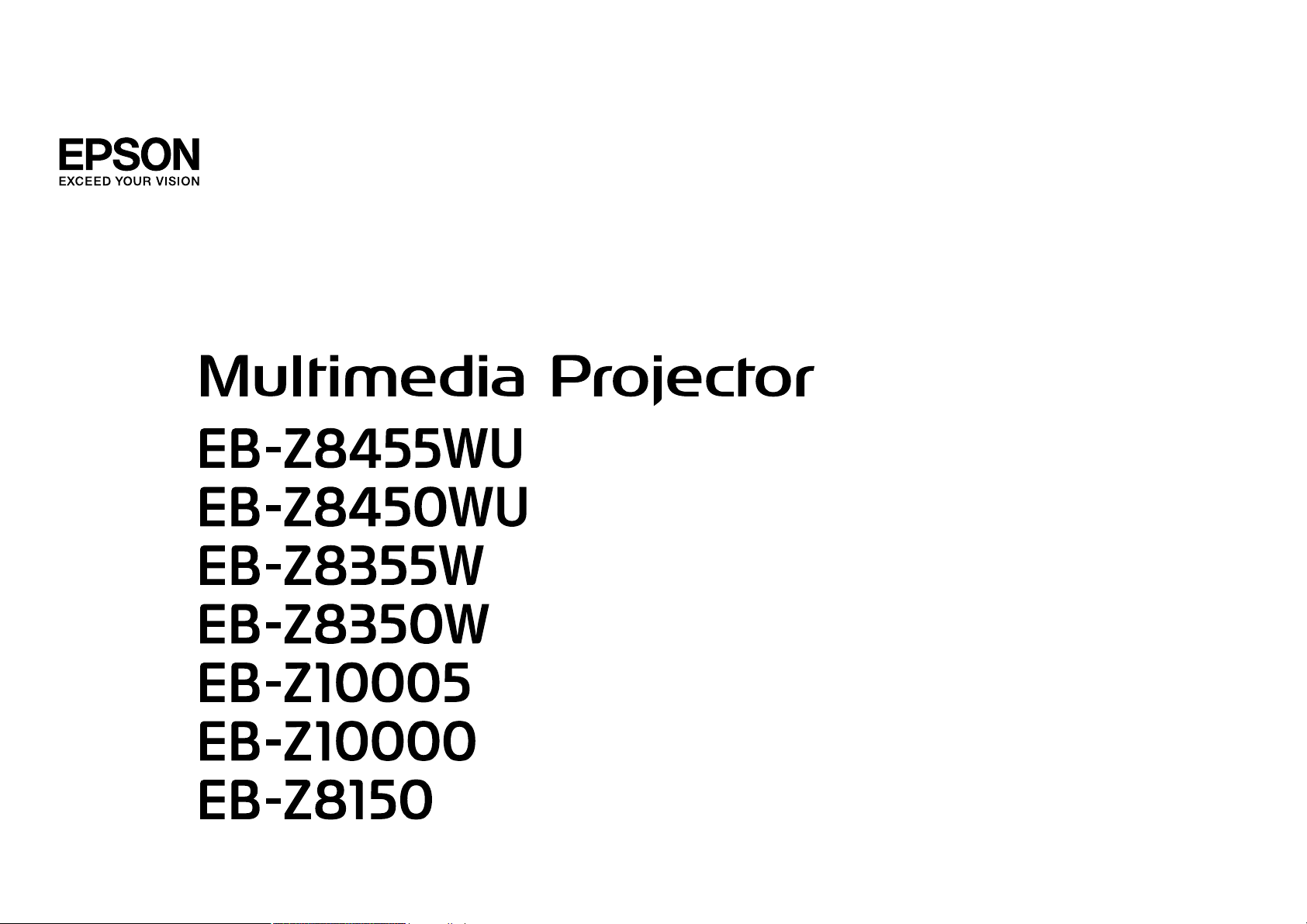
Посібнику користувача
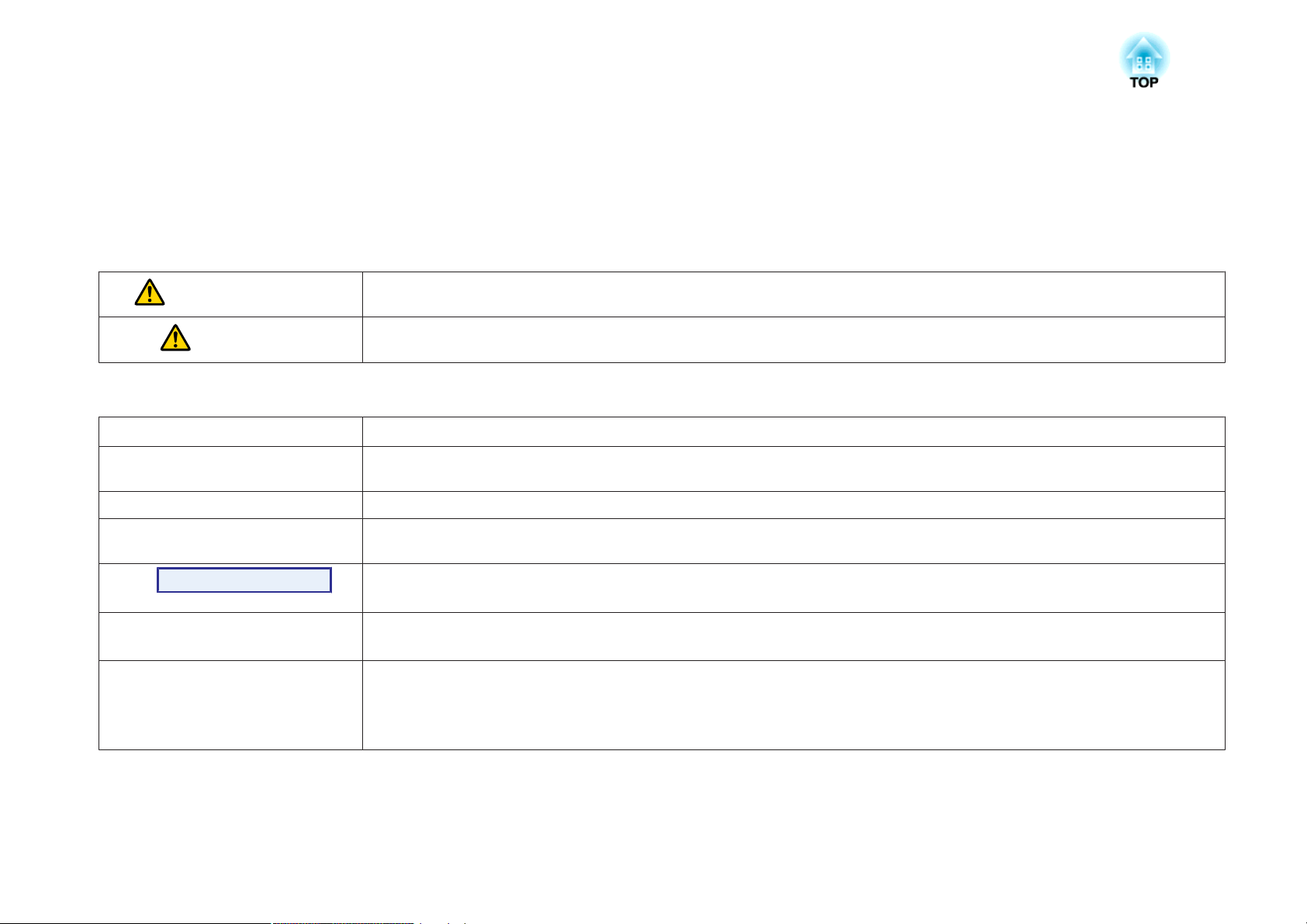
Умовні Позначки, що Використовуються в Цьому Посібнику
• Позначення, що стосуються техніки безпеки
Для забезпечення безпечної експлуатації проектора в документації та на самому пристрої використовуються спеціальні графічні позначення.
Щоб уникнути травм і пошкодження майна, ознайомтесь зі значеннями попереджувальних позначень і обов'язково звертайте на них увагу.
Попередження
Обережно
• Загальні інформаційні позначення
Попередження
q
s Указує сторінку, на якій можна знайти докладну інформацію щодо певного питання.
g
Послідовність дій
[(Назва)] Указує на назви кнопок на пульті дистанційного керування або панелі керування.
«(назва меню)»
Яскравість (напівжирний шрифт)
Цим символом позначається інформація, ігнорування якої може призвести до травм або навіть смерті через неправильне
поводження із пристроєм.
Цим символом позначається інформація, ігнорування якої може призвести до травм або пошкодження майна через неправильне
поводження із пристроєм.
Указує на дії, які в разі недбалості можуть призвести до пошкоджень або травм.
Позначає додаткову інформацію та вказівки, з якими бажано ознайомитися під час перегляду певного розділу.
Указує на те, що пояснення підкресленого слова або кількох слів, розташованих перед цим символом, є в словнику термінів. Див.
розділ «Глосарій» у главі «Додатки». s стор.196
Позначає методи експлуатації та порядок виконання операцій.
Позначену дію слід виконувати, дотримуючись порядку пронумерованих кроків.
Приклад: Кнопка [ESC]
Указує на пункти меню конфігурації.
Приклад.
Виберіть пункт «Яскравість» у м еню Зображення.
Меню Зображення — Яскравість
• Знімки екрана меню конфігурації
Знімки екрана можуть відрізнятися від зображених у цьому посібнику залежно від моделі проектора.
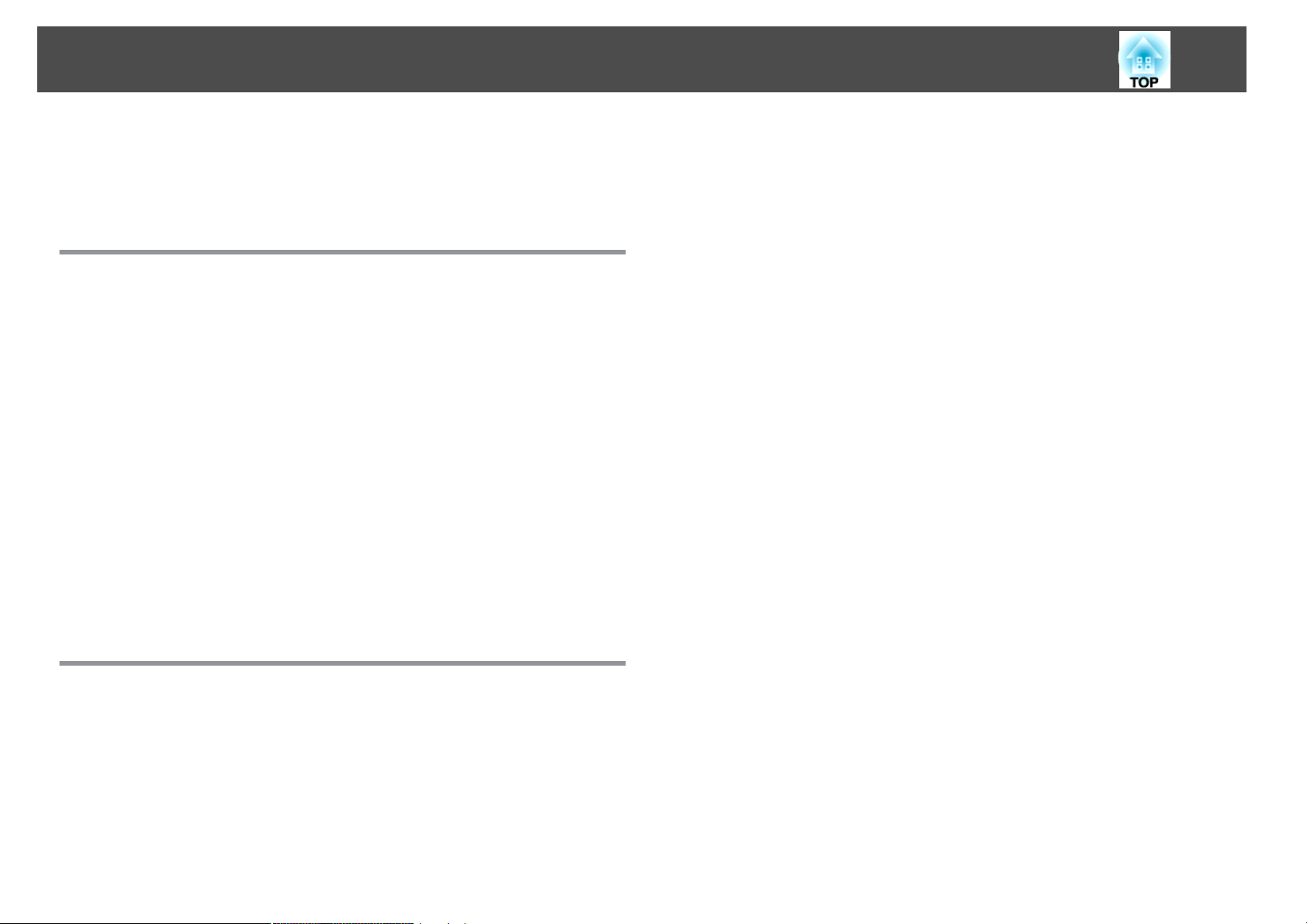
Зміст
3
Умовні Позначки, що Використовуються в
Цьому Посібнику ...................................... 2
Вступ
Функції Проектора ......................................... 8
Зручність у використанні з кріпленням на стелі........................8
Надійність, на яку можна покластися................................ 8
Оптимальне рішення на будь-який випадок........................... 9
Функції посиленої безпеки ......................................10
Легкість у використанні ........................................10
Функції моніторингу та керування ................................. 10
Користування всіма можливостями мережного підключення ..............10
Найменування і Функції Деталей .......................... 12
Передня і Верхня Панелі ........................................12
Задня панель ................................................ 13
Інтерфейс ..................................................14
Панель керування............................................15
Пульт дистанційного керування..................................17
Установлення батарей.......................................19
Зона дії пульта дистанційного керування..........................20
Проеціювання зображень, що надходять із відеообладнання або із вхідного
порту HDMI1/2 або SDI ....................................... 25
Проектування зображень із комп'ютера .......................... 26
Зміна режиму співвідношення сторін (EB-Z8355W/Z8350W)...............26
Проеціювання зображень, що надходять із відеообладнання або із вхідного
порту HDMI1/2 .............................................26
Проеціювання зображень із комп'ютера..........................27
Зміна режиму співвідношення сторін (EB-Z10005/Z10000/Z8150) . . . . . . . . . . . 28
Проеціювання зображень із відеообладнання......................28
Проеціювання зображень із вхідного порту HDMI1/2 .................28
Проеціювання зображень із комп'ютера..........................29
Вибір якості проекції (вибір режиму кольору) ............. 31
Одночасне проектування двох зображень (Split Screen)
........................................................... 32
Джерела сигналу для проектування в режимі Split Screen................32
Порядок роботи ..............................................32
Проектування на розділеному екрані ............................. 32
Переключення між лівим і правим екраном........................ 33
Переключення розмірів зображень на лівому й правому екранах........34
Вихід із режиму Split Screen .................................... 34
Обмеження щодо проектування в режимі Split Screen ................... 35
Експлуатаційні обмеження .................................... 35
Обмеження щодо зображень .................................. 35
Корисні Функції
Зміна П роектованого Зображення ........................ 22
Автоматичне виявлення вхідного сигналу та змінення проектованого
зображення (Пошук джерела) ....................................22
Переключення на потрібне зображення за допомогою пульта дистанційного
керування.................................................. 23
Змінення співвідношення сторін проектованого
зображення .............................................. 24
Зміна режиму співвідношення сторін (EB-Z8455WU/Z8450WU) . . ...........25
Функція П окращення Проекції ............................ 36
Тимчасове приховування зображення (Затвор)....................... 36
Знерухомлення зображення (Стоп-кадр) ............................ 36
Функція покажчика (Покажчик)...................................37
Збільшення частини зображення (E-Zoom)...........................38
Збереження логотипа користувача ........................ 40
Функції Безпеки .......................................... 43
Керування користувачами (Захисний пароль) .........................43
Тип налаштування функції Захисний пароль ........................ 43
Установлення функції Захисний пароль ...........................43
Введення пароля...........................................44
Обмеження можливості використання кнопок керування ................45
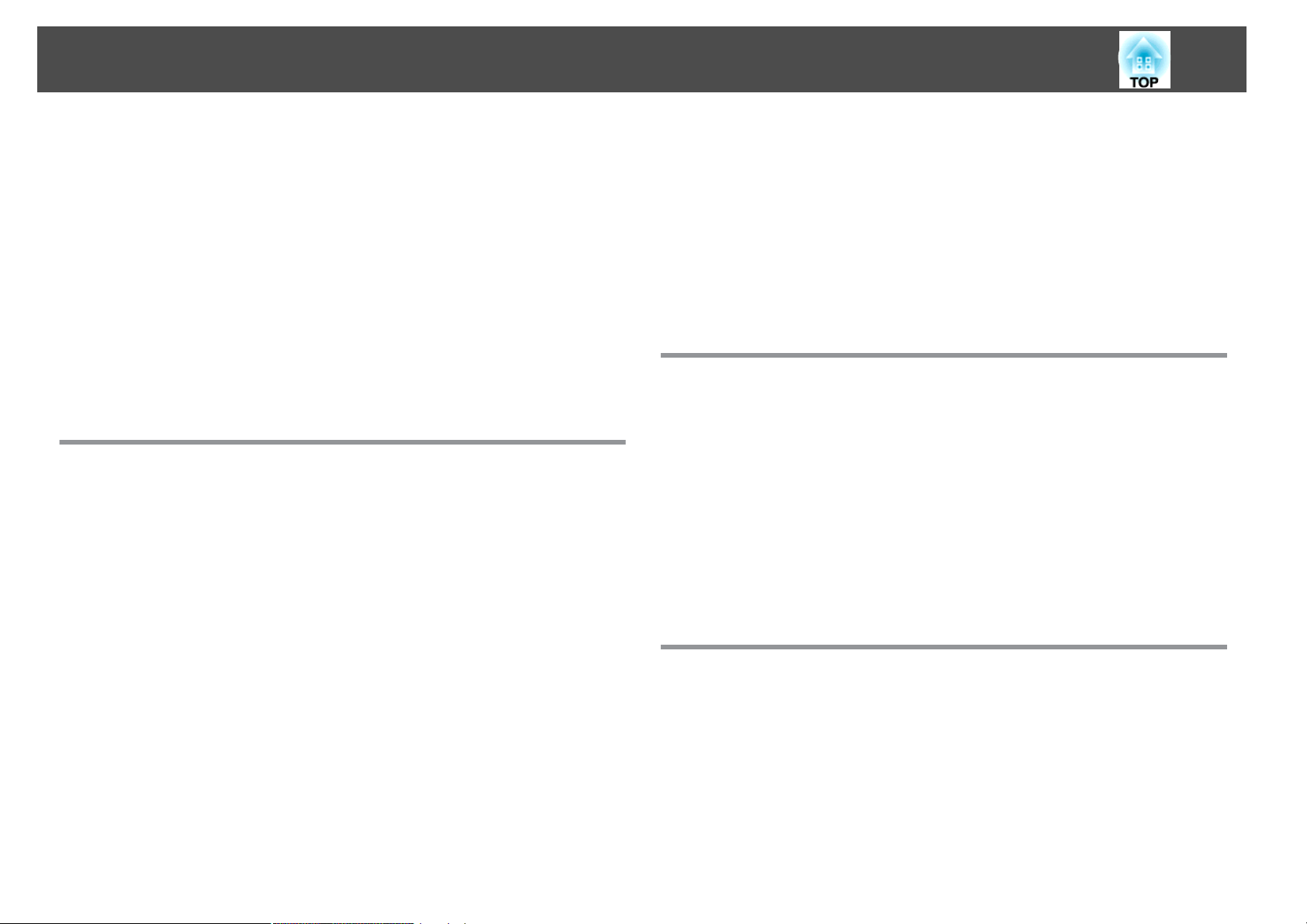
Зміст
4
Блок-ня керування ..........................................45
Блок. роб. об'єкт. ........................................... 46
Блокування кнопок пульта дистанційного керування ................. 47
Блокування від Крадіжки .......................................48
Монтаж пружинного фіксатора .................................48
Функція пам'яті ........................................... 49
Доступні параметри........................................... 49
Збереження/Завантаження/Стирання пам'яті.........................49
Збереження пам'яті ......................................... 49
Завантаження пам'яті ........................................50
Стирання пам'яті...........................................50
Перейменування пам'яті ......................................50
Меню Конфігурації
Використання меню конфігурації ......................... 53
Меню Конфігурації ............................................ 54
Меню Мережа .............................................55
Меню Зображення ........................................ 57
Меню Сигнал ............................................. 59
Меню Параметр адміністратора.................................. 78
Меню Повід.про пошту ....................................... 80
Меню Керування сертифікатами................................81
Меню SNMP ...............................................83
Меню Скидання .............................................. 84
Меню Інформація (тільки відображення) .................. 85
Меню Скидання ........................................... 87
Вирішення Проблем
Використання довідки .................................... 89
Вирішення Проблем . ..................................... 91
Значення індикаторів .......................................... 91
Індикатор
m o n
Коли індикатори не допомагають з'ясувати причину негараздів у роботі . . . . . 96
Проблеми з зображенням .....................................97
Проблеми, що виникають на початку проекції ..................... 101
Інші проблеми ............................................ 103
Інтерпретація кодів подій (Event ID) ............................. 106
t
горить або блимає червоним .........................92
Індикатор горить або блимає .............................94
Меню Параметри ......................................... 62
Меню Додаткові .......................................... 64
Меню Мережа ............................................ 67
Примітки щодо роботи з меню «Мережа» ............................ 68
Операції з віртуальною клавіатурою...............................68
Меню Простий ...............................................69
Меню Бездротова мережа .......................................70
Екран Пошук точки доступу....................................72
Меню Безпека (доступне лише зі встановленою додатковою мережною картою
для бездротової локальної мережі) ................................73
У разі обрання значення WPA/WPA2-PSK .......................... 74
У разі обрання значення WPA/WPA2-EAP ..........................75
Меню Дротова LAN ............................................77
Технічне обслуговування
Очищення ............................................... 108
Очищення поверхні проектора .................................. 108
Чищення об'Єктива ...........................................108
Очищення повітряного фільтра ..................................108
Заміна Витратних Матеріалів ............................ 111
Заміна ламп................................................ 111
Термін експлуатації лампи ....................................111
Вказівки щодо заміни лампи.................................. 111
Скидання параметра Час роб. лампи ............................ 114
Заміна повітряного фільтра .....................................114
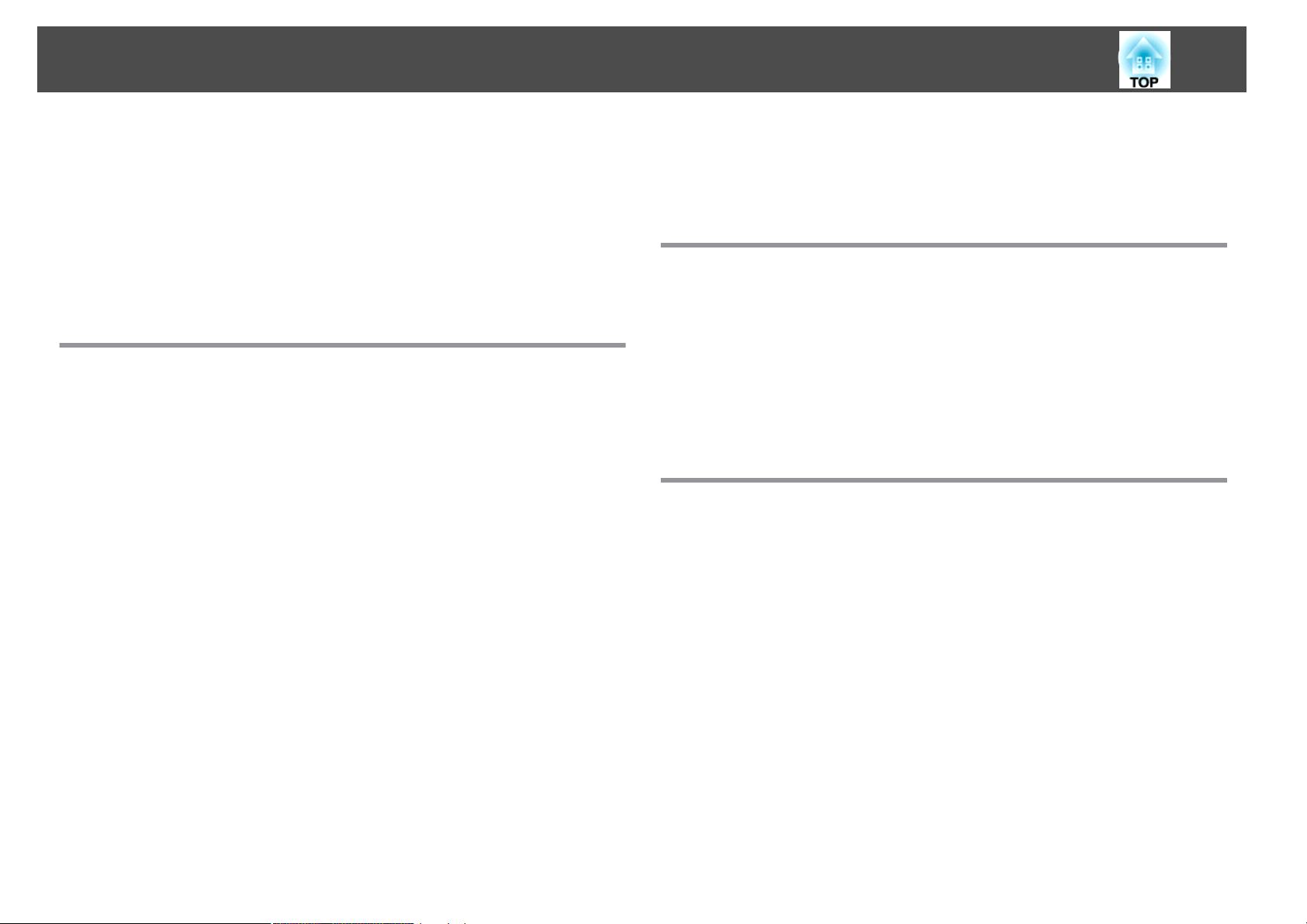
Зміст
5
Термін експлуатації повітряного фільтра ......................... 114
Вказівки щодо заміни повітряного фільтра ........................114
Примітки щодо перевезення ............................. 116
Перенесення на недалеку відстань ............................... 116
Транспортування ............................................ 116
Підготовка упаковки........................................116
Примітки щодо упаковки й транспортування ...................... 116
Функції моніторингу та керування
EasyMP Monitor .......................................... 118
Змінення параметрів за допомогою веб-браузера
(Керування Web) ........................................ 119
Відображення Керування Web ................................... 119
Відображення Пульт дистанційного керування Web ................... 119
Відображення Lens Control ..................................... 120
Налаштування сертифікатів .....................................121
Примітки щодо функції Безпечне HTTP-з'єднання ..................... 122
Використання функції Повід.про пошту для сповіщення про
проблеми ............................................... 123
Функція повідомлення про помилки читання електронною поштою ........ 123
Використання вікна знарядь .................................. 130
Про Message Broadcasting ................................ 132
Мережні функції
Проектування з використанням функції «Підключення до
мережного проектора» .................................. 134
Підключення до точки доступу до бездротової мережі за
допомогою WPS (Wi-Fi Protected Setup) .................. 135
Метод встановлення з'єднання .................................. 135
З'єднання методом натискання кнопки.......................... 136
З'єднання методом PIN-коду .................................. 137
Установлення та підключення
Методи Встановлення ................................... 140
Підключення відеообладнання .......................... 142
Підключення комп'ютера...................................... 142
Змінення приймального пристрою для відеосигналу на ноутбуці ........ 144
Підключення відеообладнання.................................. 144
Керування з використанням SNMP ....................... 124
Команди ESC/VP21 ....................................... 125
Послідовне з'єднання ......................................... 125
Протокол обміну даними...................................... 125
Список Команд ..............................................125
Загальні відомості про PJLink ............................ 127
Загальні відомості про Crestron RoomView® ............... 128
Керування проектором із комп'ютера ............................. 128
Відображення головного вікна ................................ 128
Використання головного вікна................................ 129
Настроювання проектованого зображення ............... 148
Відображення тестового шаблону ................................ 148
Регулювання положення проектованого зображення (зсув об'єктива)...... 149
Регулювання нахилу спроеційованого зображення.................... 151
Корекція спотворення в проеційованому зображенні.................. 151
Quick Corner ..............................................152
Г/В трап.спотв............................................. 154
Корекція дуги .............................................155
Регулювання якості зображення ......................... 159
Регулювання параметрів Відтінок, Насичення і Яскравість............... 159
Регулювання Гама ............................................ 159
Оберіть і відредагуйте значення для корекції ...................... 159
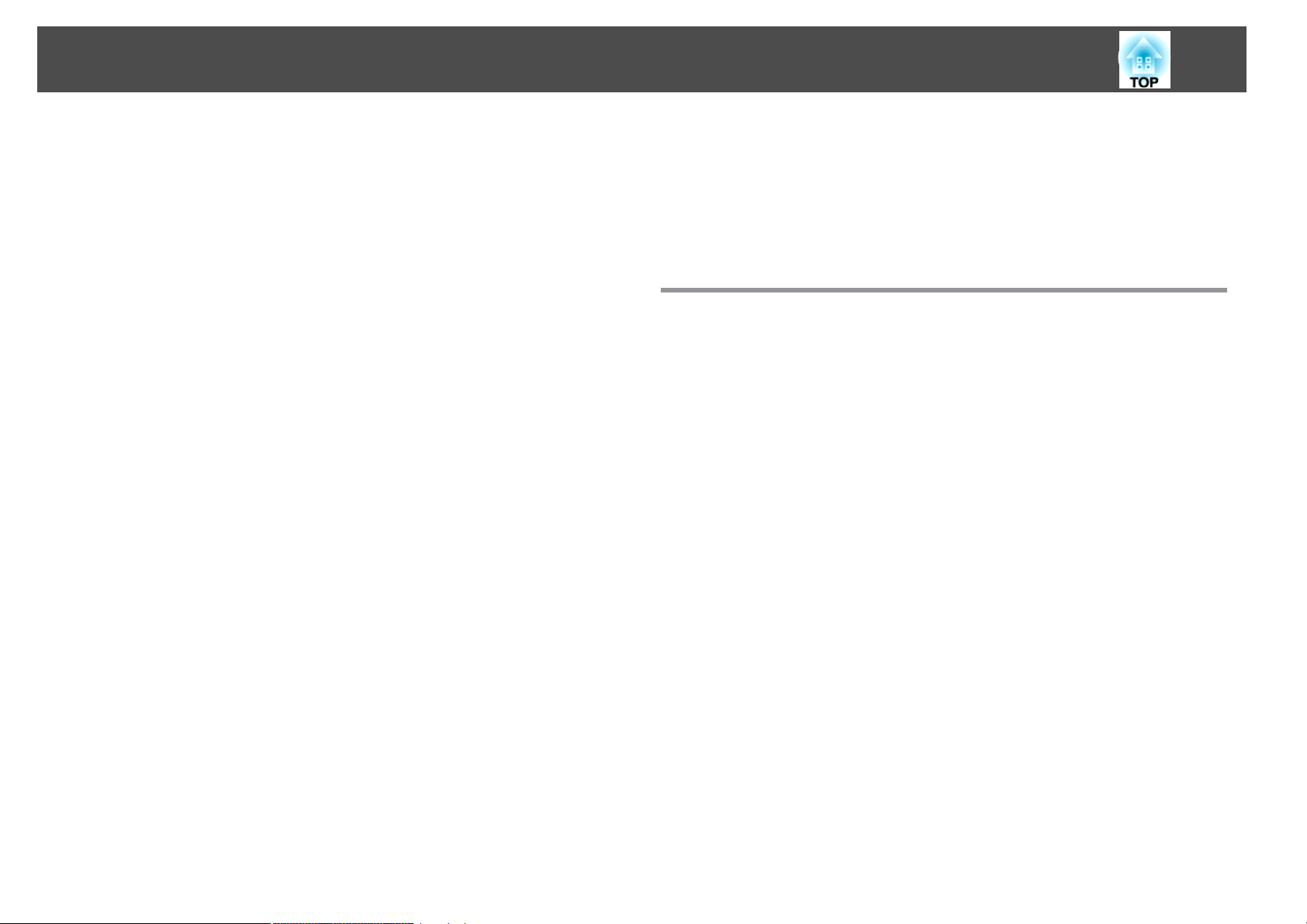
Зміст
6
Виконайте редагування під час перегляду зображення ............... 160
Виконайте редагування за допомогою графіка редагування гами........160
Кадрова інтерпол. (тільки EB-Z8455WU/Z8450WU) .....................161
Super-resolution ............................................. 161
Зменшення завад............................................ 161
Зменшення завад.......................................... 162
Зменш. моск. завад ......................................... 162
Параметри для кількох проекторів ....................... 163
Підготовка потоку ........................................... 163
Ідентифікатор проектора/Ідентифікатор пульта дистанційного керування . . . 163
Установлення ідентифікатора проектора ......................... 164
Перевірка ідентифікатора проектора ............................164
Установлення ідентифікатора пульта дистанційного керування......... 165
Регулювання положення спроеційованого зображення ................. 166
Корекція точки............................................166
Перевірка значення параметра Режим кольору ...................... 168
Використання функції Перехід краю...............................168
Регулювання для відповідності кольорів у пункті Кілька проекцій . . . . . . . . . 170
Відображення частково збільшеного зображення (Масштаб)............. 171
Налаштування розкладу ................................. 172
Способи налаштування ........................................ 172
Годинник ..................................................173
Екран Перехід на літний час .................................. 173
Розклад ................................................... 173
Екран Налаштування годинника / розкладу ....................... 173
Значення індикаторів бездротової мережі ........................ 179
Установлення та зняття інтерфейсної кришки ........................180
Зняття.................................................. 180
Установлення .............................................180
Від'єднання ніжок ............................................181
Додатки
Додаткове Приладдя і Витратні Матеріали ............... 184
Додаткове Приладдя ......................................... 184
Витратні матеріали ...........................................184
Розмір екрана та відстань проекції ....................... 185
Відстань проекції для EB-Z8455WU/Z8450WU . . . . . . . . ................ 185
Відстань проекції для EB-Z8355W/Z8350W .......................... 186
Відстань проекції для EB-Z10005/Z10000/Z8150 ....................... 187
Підтримувані дисплеї монітора .......................... 189
Підтримувані дисплеї монітора .................................. 189
Комп'ютерні сигнали (аналоговий-RGB) .......................... 189
Роздільний відеосиг. ........................................189
Композитний відеосигнал/S-відео.............................. 189
Вхідні сигнали з вхідного порту HDMI1/2......................... 189
Вхідні сигнали з вхідного порту SDI (тільки EB-Z8455WU/Z8450WU) . . . . . . . 190
Сертифікати, що підтримуються ......................... 191
Підключення зовнішнього обладнання ................... 174
Підключення кабелю LAN ...................................... 174
Підключення зовнішнього монітора ...............................174
Установлення додаткового та комплектного приладдя . . . 175
Зняття та встановлення об'єктива проектора ........................ 175
Зняття .................................................. 175
Установлення .............................................176
Установлення мережної карти для бездротової локальної мережі (ELPAP07)
..........................................................178
Установлення .............................................178
Технічні Характеристики ................................ 192
Загальні Технічні Характеристики Проектора........................ 192
Зовнішній Вигляд ........................................ 195
Глосарій ................................................. 196
Загальні Попередження ................................. 199
Позначення................................................ 199
Загальне попередження ....................................... 200
Покажчик ............................................... 201
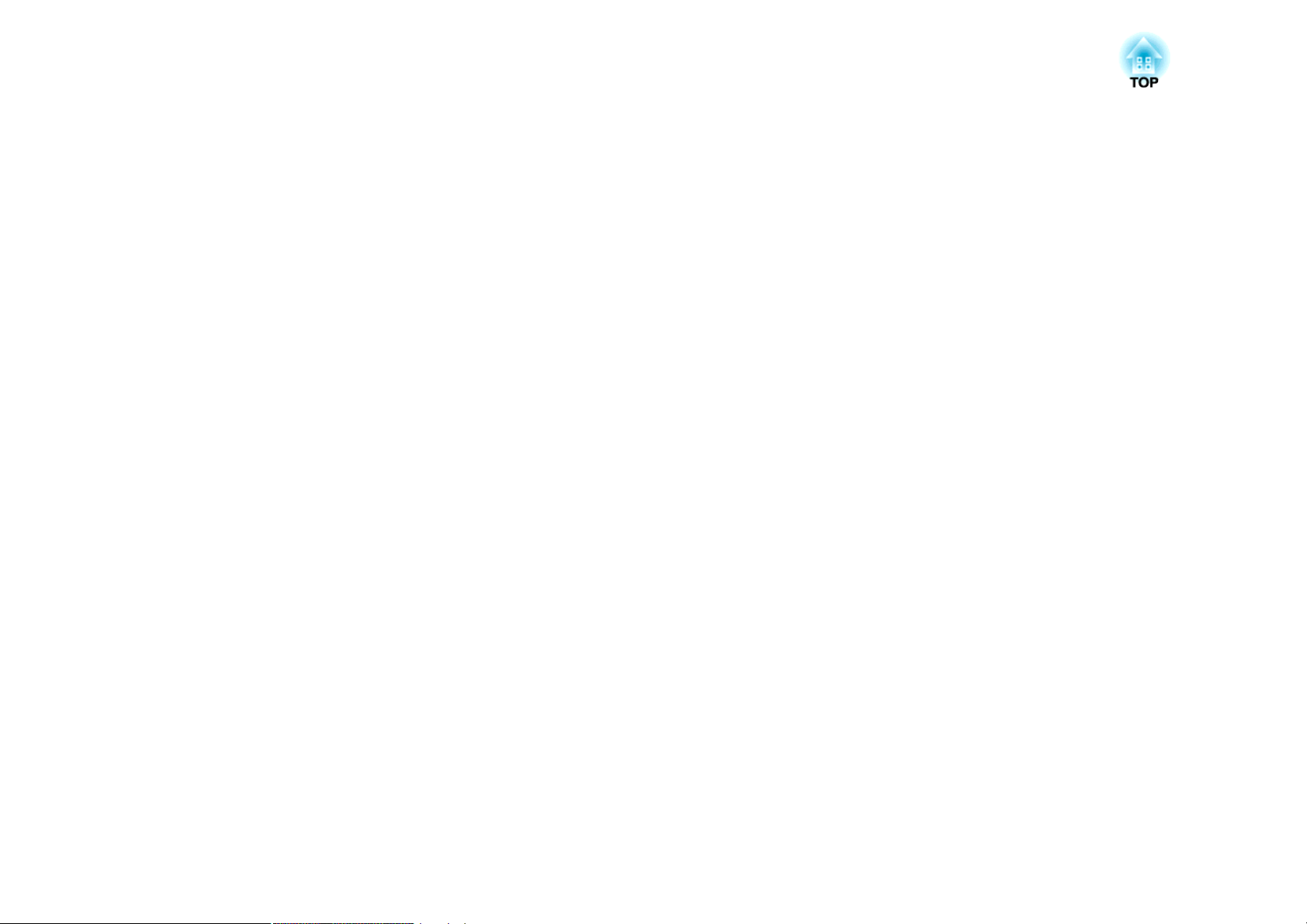
Вступ
В цій главі розповідається про функції та назви деталей проектора.
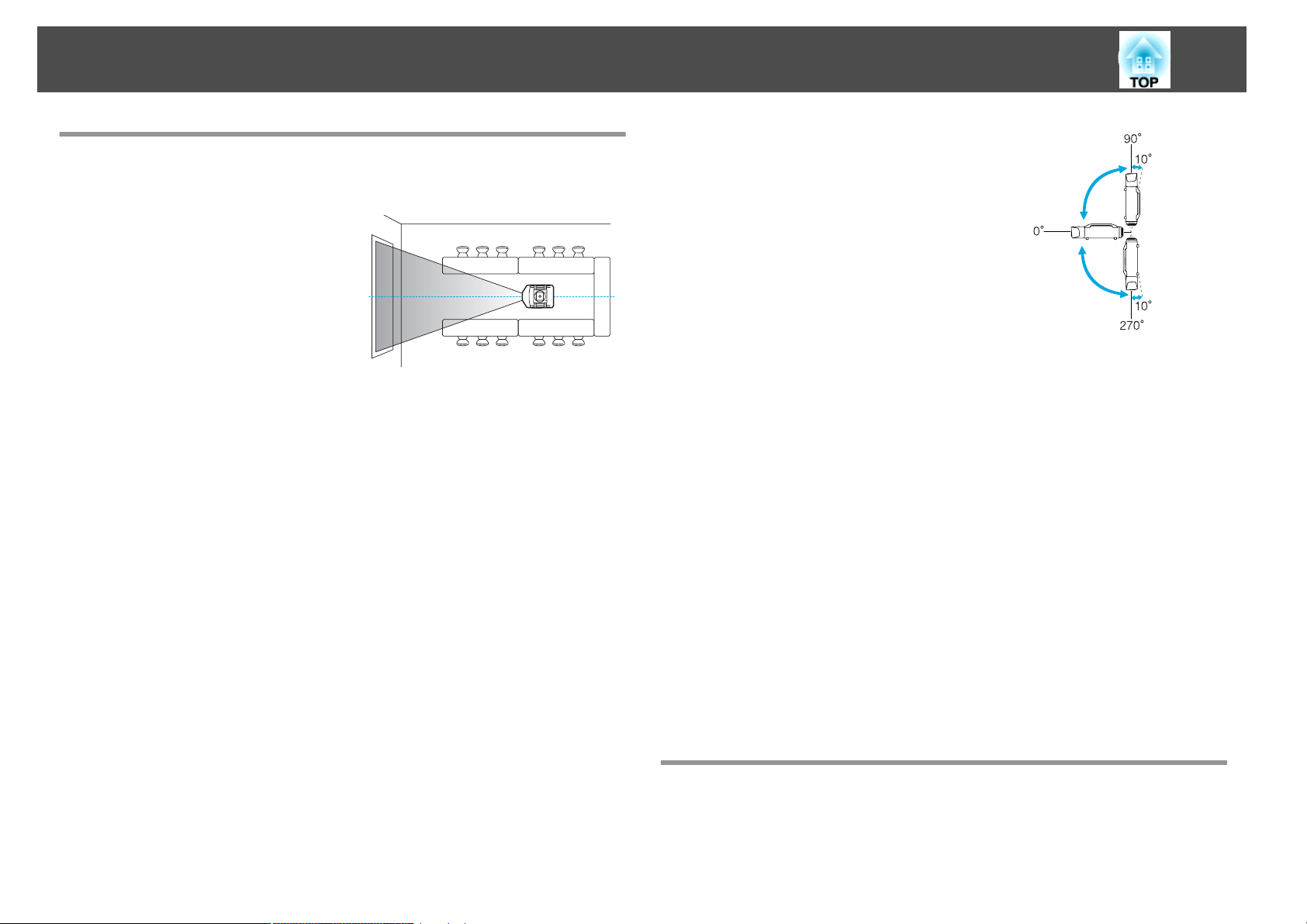
Функції Проектора
8
Зручність у використанні з кріпленням на стелі
Центрований об'єктив
Об'єктив розміщений у центрі
проектора, тому він добре
збалансований, що полегшує монтаж на
стелі. Це також дозволяє легко
вирівняти проеційоване зображення.
Обладнаний функціями електричного зсуву об'єктива,
масштабування та фокусу.
Використання функції зсуву об'єктива, що дозволяє відрегулювати розташування
зображення вздовж горизонтальної й вертикальної осі, відкриває безліч
можливостей для встановлення проектора. s стор.149
Функціями зсуву об'єктива, масштабування та фокусу можна керувати за
допомогою пульта дистанційного керування, що полегшує керування навіть за
умови монтування апарата на стелі.
Доступні різноманітні додаткові об'єктиви
Залежно від цільового призначення й відстані проекції можна вибрати
найпридатніший об'єктив. Завдяки кріпленню байонетного типу змінювати та
встановлювати додаткові об'єктиви дуже просто. s стор.175
Різноманітні кути проекції
Додатково до звичайної
горизонтальної проекції проектор
можна спрямувати вгору, униз або
змінити кут проекції зображень на стелі
або підлозі. Така можливість робить
проектор ефективним засобом зв'язку,
що дозволяє висловлювати ваші ідеї та
справляти величезний вплив на
аудиторію. s стор.140
Дизайн апарата гармонійно доповнює оточення та полегшує
встановлення
Вишуканий дизайн проектора передбачає наявність кришки для кабелів, що
закриває кабелі та надає проектору охайного зовнішнього вигляду.
Рукоятки смугового типу спроектовано для полегшення переміщення та
встановлення проектора, що дозволяє безпечно обходитися з проектором.
Кронштейн для монтажу на стелі закріплюється на цих рукоятках для монтажу
проектора на стелі. Немає потреби перевертати проектор догори дном, що
полегшує встановлення. Початкові параметри можна легко задати, дивлячися на
екран, оскільки панель керування розміщена позаду на проекторі.
Зручність технічного обслуговування
Для заміни лампи необхідно відкрити кришку та витягнути її назовні із задньої
частини проектора, і при цьому не знадобиться викрутка.
У проекторі встановлено лише один повітряний фільтр, що полегшує його
чищення та заміну. Лампу та повітряний фільтр можна безпечно замінити навіть
за умови монтажу проектора на стелі, оскільки їхні кришки не впадуть, навіть
якщо їх відпустити.
Надійність, на яку можна покластися
Подвійні лампи, що зменшують ризик вимкнення
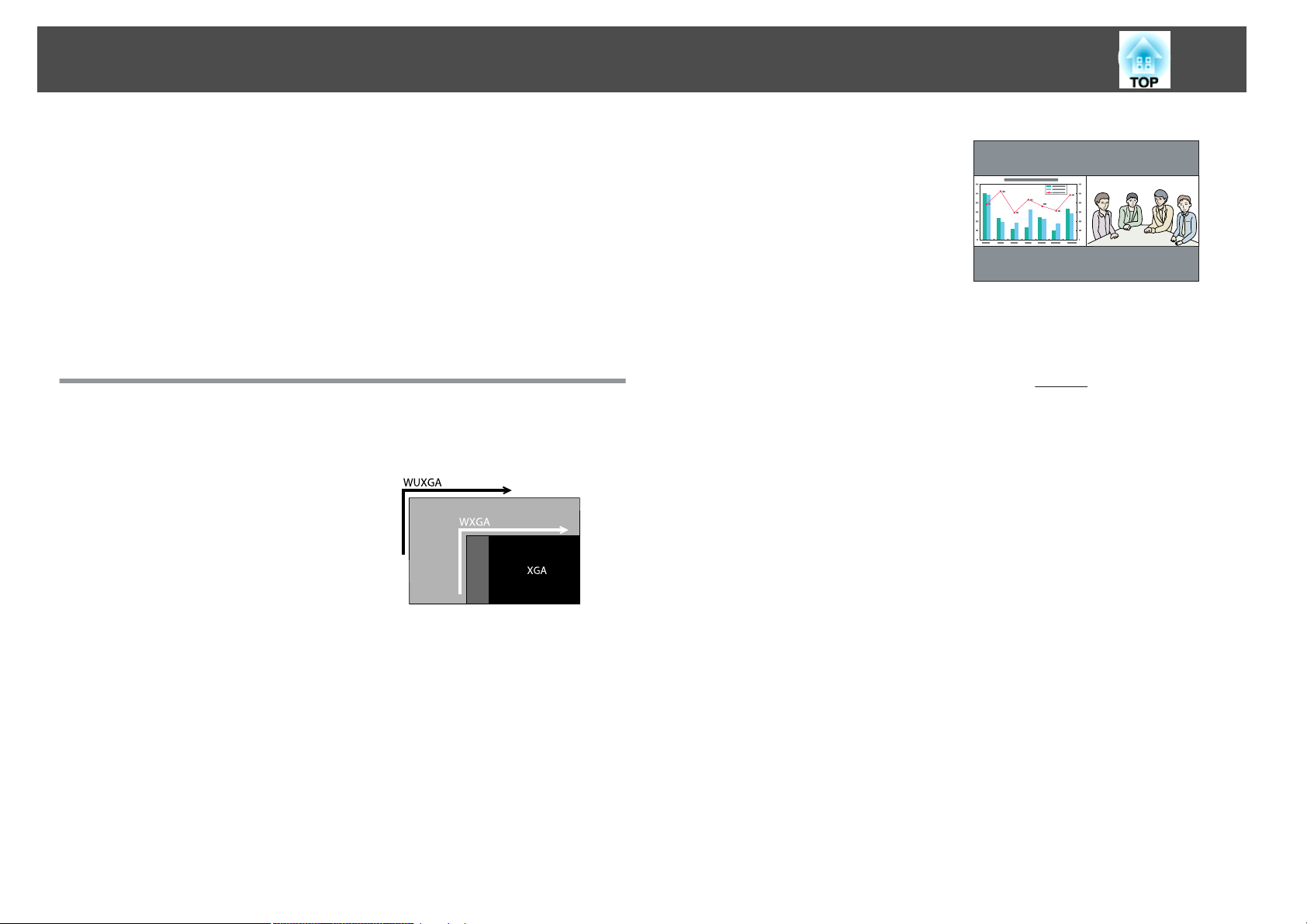
Функції Проектора
9
Проектор обладнано двома лампами. Навіть якщо одна лампа перегорить,
проеціювання зображення можна продовжувати за допомогою другої лампи,
завдяки чому можна буде не припиняти важливі презентації.
Досягнення робочої температури в 0–50˚C
Спеціальна охолоджуюча рідина та вентилятор в системі охолодження
попереджають підвищення температури під час роботи та покращують
надійність під час звичайного використання.
Залежно від параметрів і середовища використання проектор можна
використовувати в місці, температура якого до 50˚C.
Оптимальне рішення на будь-який випадок
Обладнаний панеллю високої роздільної здатності WUXGA (лише
EB-Z8455WU/Z8450WU)
На екран можна проеціювати
вражаючий обсяг інформації. Глядачі
можуть побачити всю інформацію
одразу, оскільки не доведеться
прокручувати чи перемикати екрани.
За допомогою функції кадрової
інтерполяції можна плавно
відтворювати швидке рухоме відео,
наприклад спортивні передачі й
бойовики, зменшуючи при цьому
залишкове зображення.
Проектування двох зображень одночасно (Split Screen)
Зображення можна одночасно
проектувати із двох джерел
відеосигналу, розташовуючи їх поряд
на екрані. Це дає змогу урізноманітнити
використовувані програми, наприклад
під час проектування презентаційних
матеріалів можна проводити
відеоконференцію. s стор.32
Чітке відтворення медичних зображень
Підтримується режим кольору «DICOM SIM», призначений для проектування
медичних зображень, наприклад рентгенівських знімків. У цьому режимі якість
відтворення зображень наближається до стандарту
(Проектор не є медичним пристроєм і не може використовуватися для медичної
діагностики.) s стор.31
DICOMg.
Кінофільтр Epson підтримує кольорову гаму для цифрової
кінематографії.
Оберіть Театр або sRGB у пункті Режим кольру для використання функції
Кінофільтр Epson. У разі встановлення для параметра Режим кольру значення
Театр можливе 100%-е відтворення кольорової гами, що використовується для
цифрової кінематографії. У результаті відображаються повні та глибокі кольори.
Точне регулювання кольорів
Крім режиму кольорів, також можна налаштувати абсолютну кольорову
температуру й інтенсивність кожного RGB кольору. Крім того, у зображенні буде
точно відтворено всю гаму й насиченість кожного RGBCMY кольору, оскільки
проектор передбачає регулювання відтінків, насиченості й яскравості кожного
кольору RGBCMY.
Значення параметрів для відредагованого зображення можна зберегти в пам'яті й
використовувати за потреби. У разі використання одного проектора в кількох
місцях можна легко використати попередні налаштування знову.
Плавне проеціювання кількох зображень одночасно
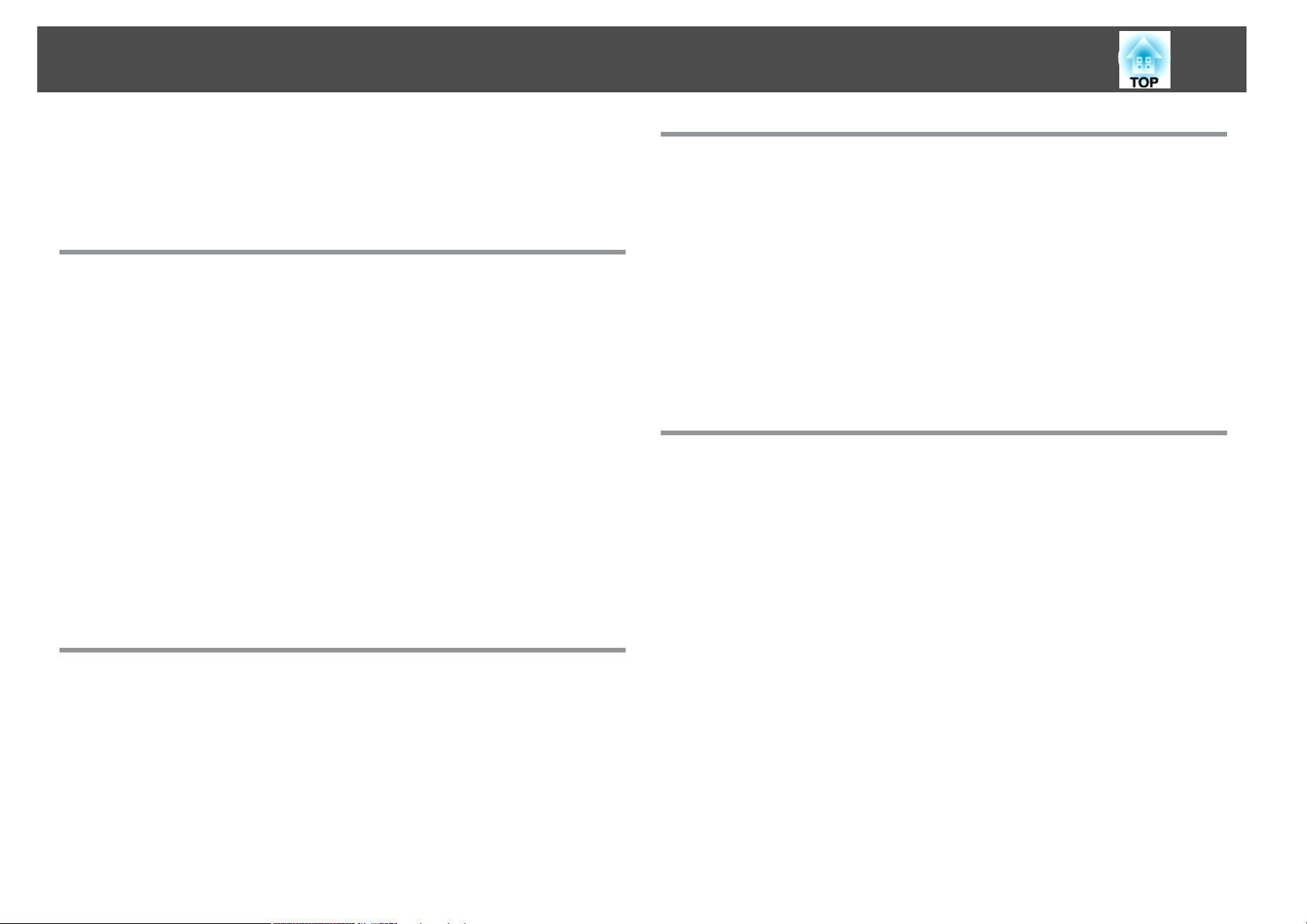
Функції Проектора
10
У разі проеціювання на один екран із кількох проекторів можна відрегулювати
різницю відтінків кольорів між кожним спроеційованим зображенням для
створення плавного екрана, використовуючи пункти Багатоекранний і Перехід
краю. s стор.163
Функції посиленої безпеки
Захисний пароль для обмеження доступу й керування
користувачами.
За допомогою пароля можна контролювати доступ до проектора. s стор.43
Функція Блок-ня керування обмежує операції, що виконуються за
допомогою кнопок панелі керування
За допомогою цієї функції можна перешкодити зміненню параметрів проектора
без дозволу, наприклад на різних заходах, у школах тощо. s стор.45
Оснащення різними пристроями для захисту від крадіжок
У проекторі передбачено такі типи пристосувань для захисту від крадіжки.
s стор.48
• Гніздо безпеки
• Точка встановлення захисного кабелю
Легкість у використанні
Функції моніторингу та керування
Розклад
Можна спланувати ввімкнення/вимкнення живлення проектора й переключення
вхідного джерела у вигляді подій у розкладі. Зареєстровані події виконуються
автоматично в зазначений час у зазначені дні щотижня. s "Налаштування
розкладу" стор.172
Підтримка різноманітних протоколів
Підтримується ряд протоколів моніторингу та керування, наприклад програма
Epson EasyMP Monitor. Це дозволяє використовувати проектор згідно із
системним оточенням. s "Функції моніторингу та керування" стор.117
Користування всіма можливостями мережного підключення
Одночасне проектування чотирьох зображень для надання
конференціям динамічності
Використовуючи прикладне програмне забезпечення EasyMP Multi PC Projection,
що додається, можна обрати до 4 зображень із максимум 32 комп'ютерів, що
під'єднані до мережі, і розділити екран проектора для їх одночасного
відображення. Будь-який користувач може без зусиль спроектувати зображення
з підключених комп'ютерів, щоб зробити конференції та зустрічі жвавішими.
s Посібник з експлуатації EasyMP Multi PC Projection
Пряме вмикання/вимикання живлення
У місцях, де керування живленням здійснюється централізовано, наприклад у
конференц-залах, проектор може вмикатися й вимикатися автоматично, коли
вмикається або вимикається джерело живлення, до якого підключено проектор.
Немає затримки для охолодження
Після того, як живлення проектора буде вимкнено, його кабель можна одразу
відключати від мережі, не чекаючи охолодження проектора.
Передавання зображень через мережу
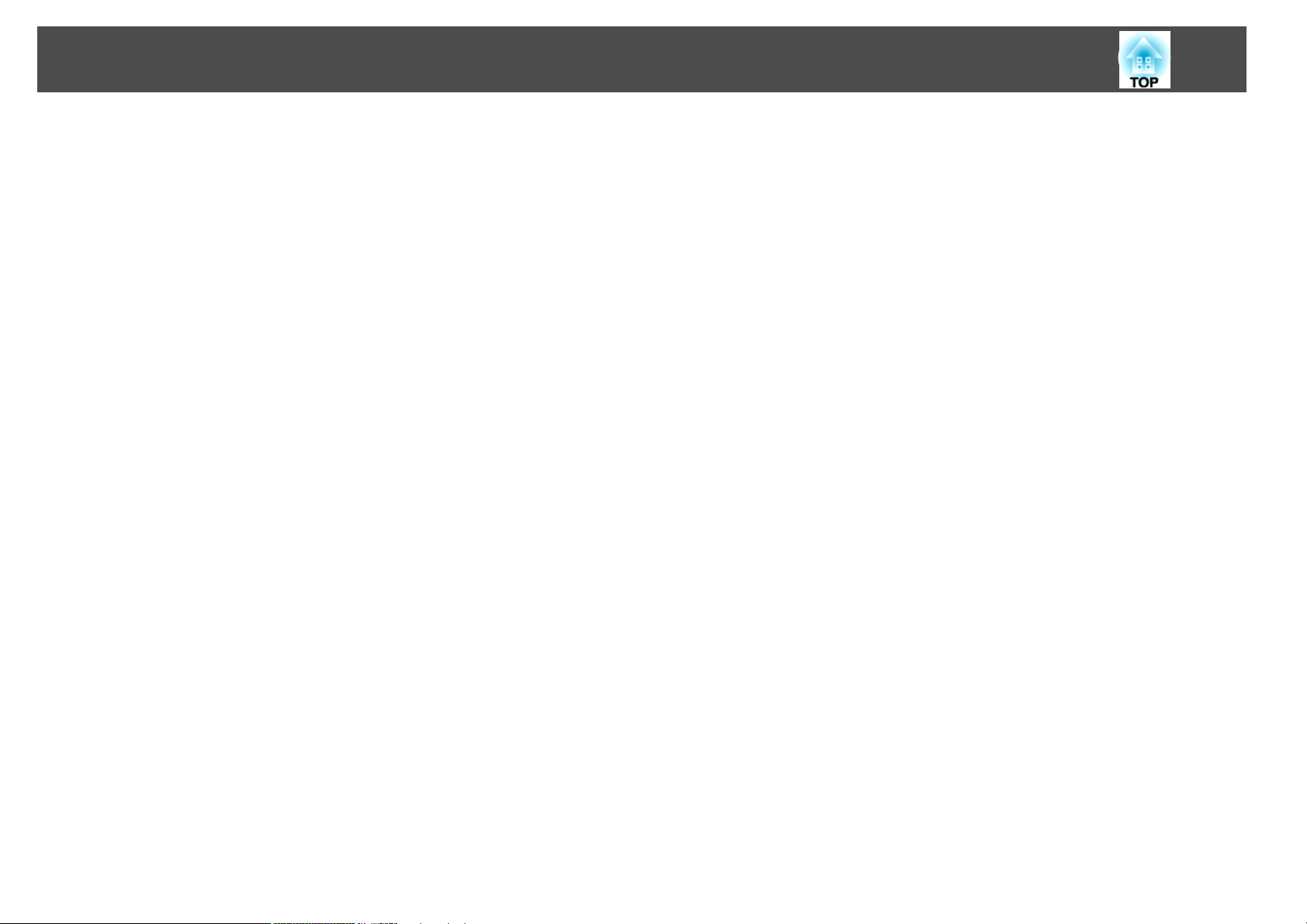
Функції Проектора
Прикладне програмне забезпечення EasyMP Network Projection, що входить до
комплекту постачання, можна використовувати для підключення до мережних
комп'ютерів і передавання відеозаписів і фільмів. Використання різних функцій
передавання розширює можливості презентацій. s Посібник з експлуатації
EasyMP Network Projection
* Передавати аудіозаписи за допомогою цього приладу неможливо.
Проектування з використанням функції «Підключення до
мережного проектора»
У разі підключення проектора до мережі за допомогою функції «Мережний
проектор» в ОС Windows Vista та Windows 7 його зможуть спільно
використовувати численні користувачі цієї мережі. s стор.134
11
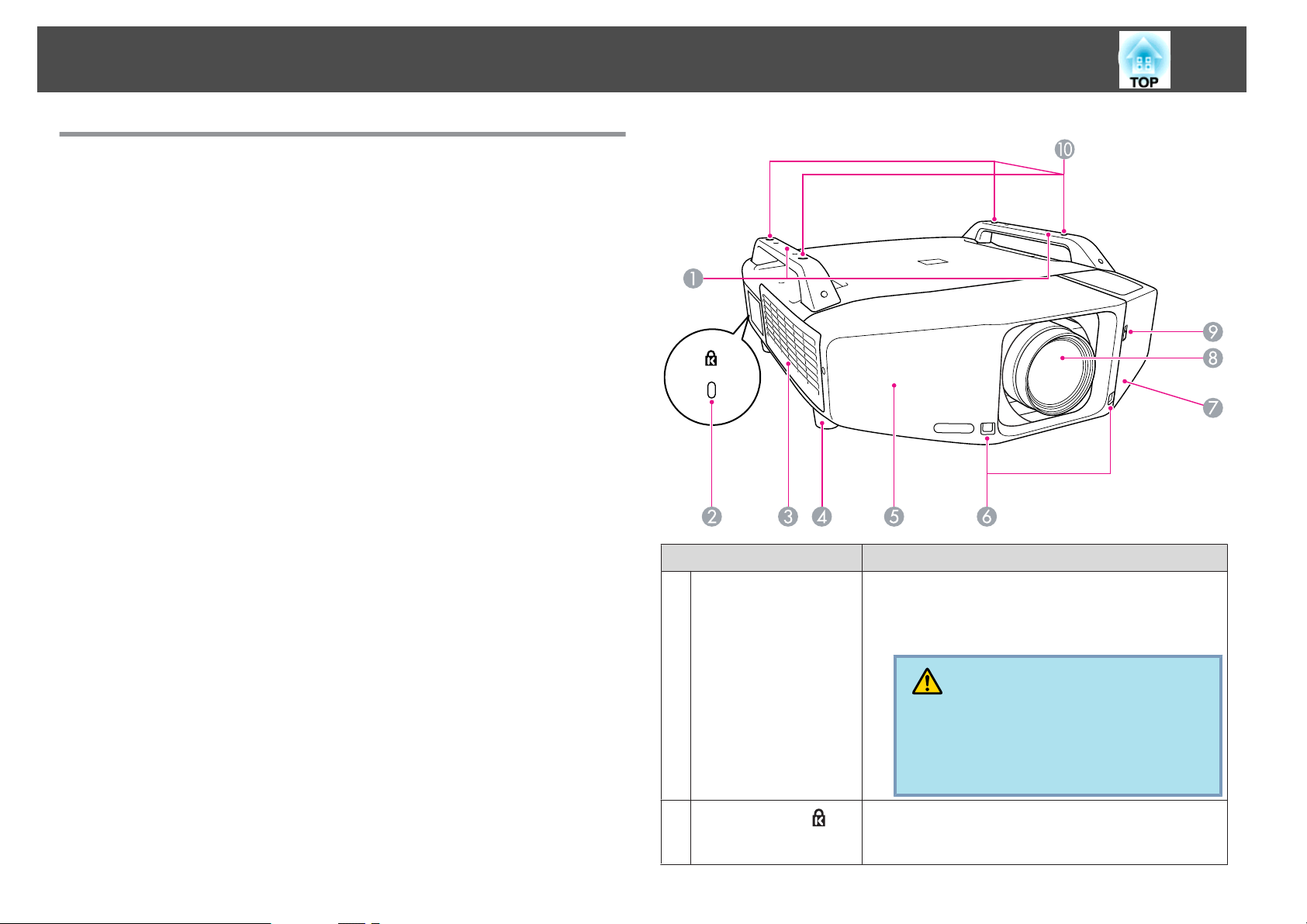
Найменування і Функції Деталей
Передня і Верхня Панелі
На ілюстрації показано проектор зі встановленим стандартним
об'єктивом.
12
Найменування Функція
A
Рукоятка
Використовується для перенесення проектора. Також
для закріплення проектора можна пропустити через
рукоятки замок для захисту від крадіжки.
s стор.48
Обережно
Забороняється переносити проектор одній
особі.
Розпакування та перенесення проектора повинні здійснювати дві особи.
B
Гніздо безпеки( )
Гніздо безпеки сумісне з системою Microsaver Security
System виробництва компанії Kensington.
стор.48
s
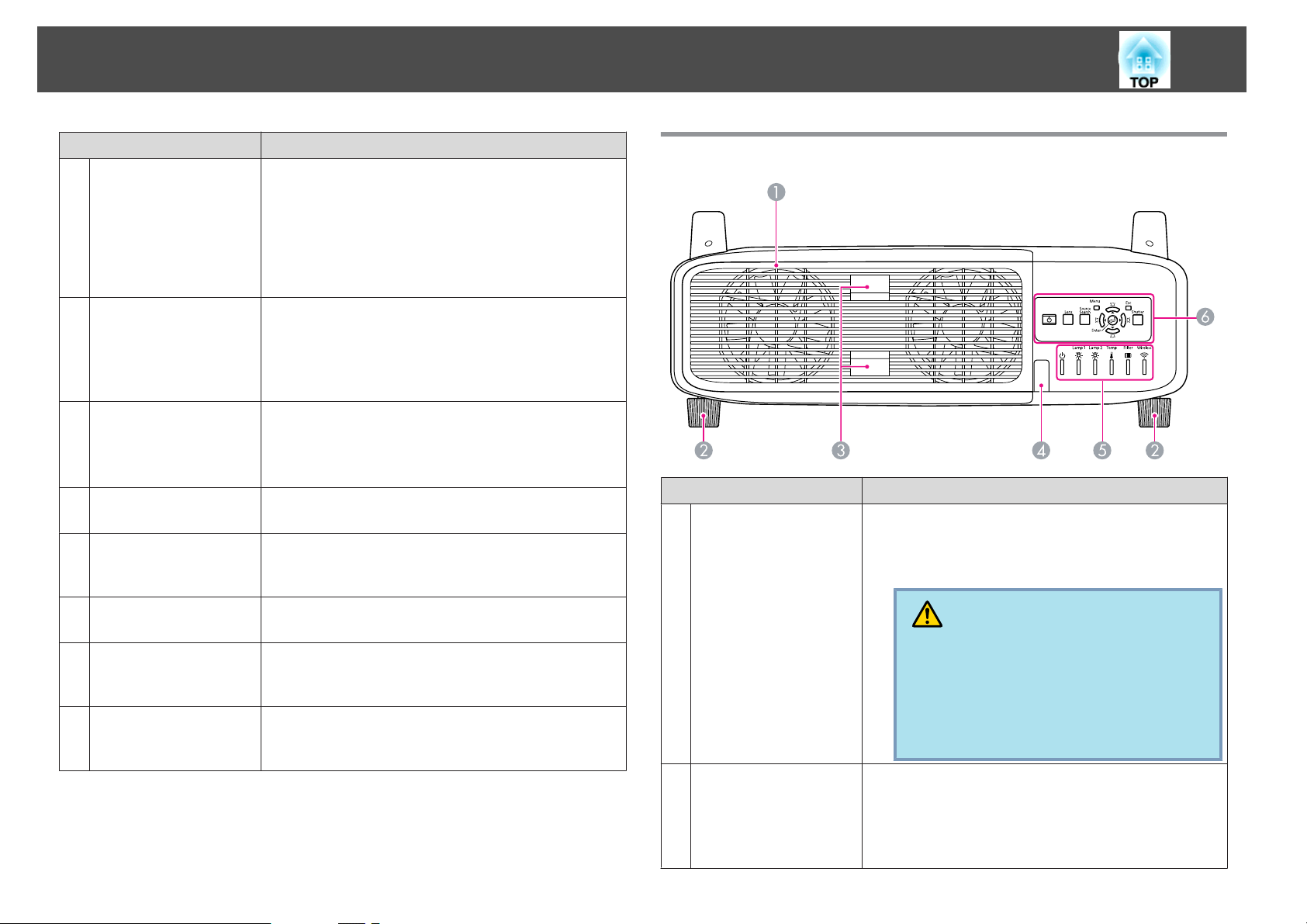
Найменування і Функції Деталей
13
Найменування Функція
Отвір
C
повітрозабірника
(Повітряний фільтр)
Передня
D
реґульована опора
Передня кришка
E
Дистанц. Приймач
F
Інтерфейсна кришка
G
Призначений для забирання повітря для
охолодження внутрішнього простору проектора. У
разі накопичення в отворі пилу температура
всередині проектора може підвищитися, що може
призвести до проблем у роботі та скорочення терміну
служби оптичного пристрою. Обов'язково регулярно
очищуйте повітряний фільтр. s стор.108, стор.114
Для регулювання горизонтального нахилу проектора,
коли його встановлено на столі, повертайте цю ніжку,
щоб висунути її або втягнути.
Передні регульовані ніжки можна від'єднати в разі
встановлення проектора під стелею. s стор.181
Зніміть цю кришку, щоб зняти або встановити
об'єктив у разі його заміни. s стор.175
Під час використання проектора ця кришка має бути
встановлена.
Приймає сигнали з пульта дистанційного керування.
s стор.20
Зніміть цю кришку для під'єднання кабелів до портів
усередині проектора під час під'єднання проектора до
відеоапаратури. s стор.14, стор.180
Задня панель
Найменування Функція
Випускний отвір для
A
повітря
(Кришка відсіку з
лампою)
Випускні отвори для повітря використовуються для
внутрішнього охолодження проектора. Також, цю
кришку необхідно відкрити для заміни ламп
проектора.
Проекційний
H
об'єктив
Перемикач
I
відкриття/закриття
інтерфейсної кришки
Точки для кріплення
J
на стелі
(Чотири точки)
Виводить зображення на екран.
Відкриває й закриває інтерфейсну кришку.
стор.180
s
Використовуються для закріплення додаткового
кронштейна під час підвішування проектора до стелі.
стор.140, стор.184
s
Задня опора
B
Обережно
Забороняється ставити поблизу випускного
отвору для повітря предмети, що можуть деформуватися або інакшим чином зазнати
пошкодження від гарячого повітря. Під час роботи проектора не притуляйте до отворів руки й обличчя.
Для регулювання горизонтального нахилу проектора,
коли його встановлено на столі, повертайте цю ніжку,
щоб висунути її або втягнути.
Задні регульовані ніжки можна від'єднати в разі
встановлення проектора під стелею. s стор.181
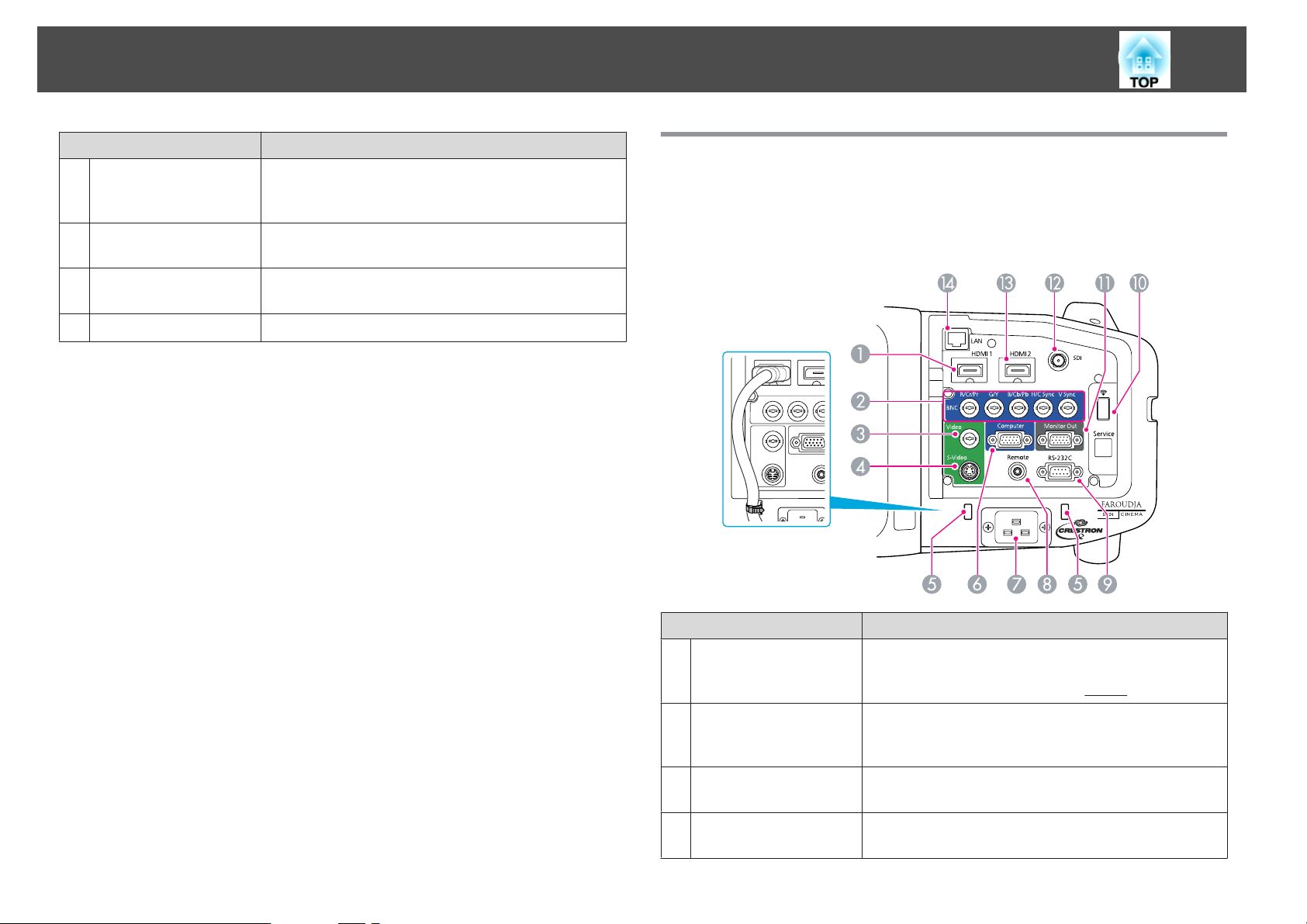
Найменування і Функції Деталей
14
Найменування Функція
Язичок для
C
відкривання кришки
відсіку з лампою
Дистанц. Приймач
D
Індикатори стану
E
Панель керування
F
Використовуйте ці язички для відкривання кришки
відсіку з лампою. s стор.111
Приймає сигнали з пульта дистанційного керування.
s стор.20
Колір індикаторів та їхнє блимання чи рівне світло
вказують на стан проектора. s стор.91
s "Панель керування" стор.15
Інтерфейс
Знявши інтерфейсну кришку, можна отримати доступ до таких портів.
Інформація щодо знімання кришки для кабелів та підключення
s
відеоапаратури,
стор.180, "Підключення відеообладнання" стор.142
"Установлення та зняття інтерфейсної кришки"
Найменування Функція
Вхідний порт HDMI1
A
Вхідний порт BNC
B
Вхідний порт Video
C
Вхідний порт S-Video
D
Призначений для введення відеосигналів із HDMIсумісної відеоапаратури та комп'ютерів. Цей
проектор сумісний із сигналами
Для аналогових RGB-сигналів, що надходять із
комп'ютера, і роздільних відеосигналів, що надходять
з інших джерел відеосигналу.
Для композитних відеосигналів, що надходять із
джерел відеосигналу.
Для сигналів S-video, що надходять із джерел
відеосигналу.
HDCPg.
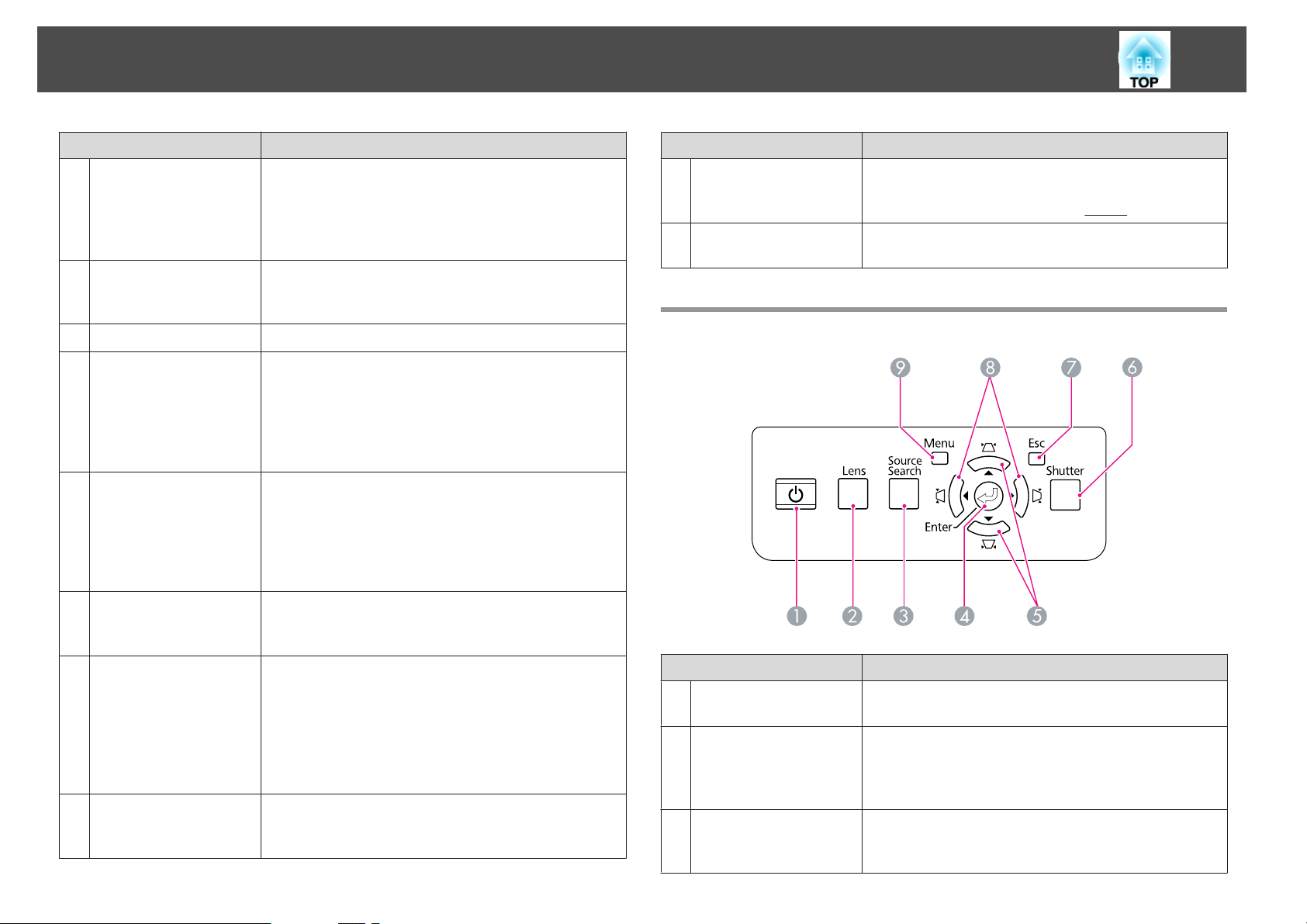
Найменування і Функції Деталей
15
Найменування Функція
Тримач кабелю
E
Вхідний порт
F
Computer
Гніздо живлення
G
Порт Remote
H
Порт RS-232C
I
За умови підключення товстого й важкого кабелю
HDMI до вхідного порту HDMI підключення може
стати несправним. Пропустіть кабель, що серійно
випускається, крізь цей тримач для попередження
від'єднання кабелю.
Для аналогових RGB-сигналів, що надходять із
комп'ютера, і роздільних відеосигналів, що надходять
з інших джерел відеосигналу.
Підключення кабелю живлення.
Підключення додаткового кабельного комплекту для
дистанційного керування, а також приймання
сигналів із пульта дистанційного керування. У разі
підключення до цього порту кабелю дистанційного
керування дистанційний приймач на проекторі
перестає працювати.
Якщо керування проектором здійснюватиметься за
допомогою комп'ютера, з'єднайте проектор із
комп'ютером через цей порт за допомогою кабелю
RS-232C. Цей порт призначено для керування; за
звичайних умов ним користуватися не слід.
s стор.125
Найменування Функція
Вхідний порт HDMI2
M
Порт LAN
N
Призначений для введення відеосигналів із HDMIсумісної відеоапаратури та комп'ютерів. Цей
проектор сумісний із сигналами
Підключення до локальної мережі за допомогою
відповідного кабелю. s стор.174
Панель керування
HDCPg.
Порт мережної карти
J
для бездротової
мережі
Порт Monitor Out
K
Порт SDI
L
(тільки EB-Z8455WU/
Z8450WU)
Слугує для підключення додаткової мережної карти
для бездротової локальної мережі s стор.178
Передає на зовнішній монітор аналоговий сигнал з
комп'ютера, який підключено до вхідного порту
Computer або вхідного порту BNC. Ця функція
недоступна у випадку, якщо компонентний
відеосигнал або будь-який інший сигнал передається
на інші порти, крім вхідного порту Computer або
вхідного порту BNC. s стор.174
Подавання сигналів SDI із відеообладнання.
Кнопка [t]
A
Кнопка [Lens]
B
Кнопка [Source
C
Search]
Назва Функція
Увімкнення й вимкнення живлення проектора.
s Коротка інструкція "Початок роботи"
У разі натискання цієї кнопки виконується перехід
між параметрами фокусу, масштабування та зсуву
об'єктива для налаштування об'єктива. s стор.149,
Коротка інструкція "Початок роботи"
Перехід до наступного джерела сигналу,
підключеного до проектора, і виведення зображення
на екран. s стор.22
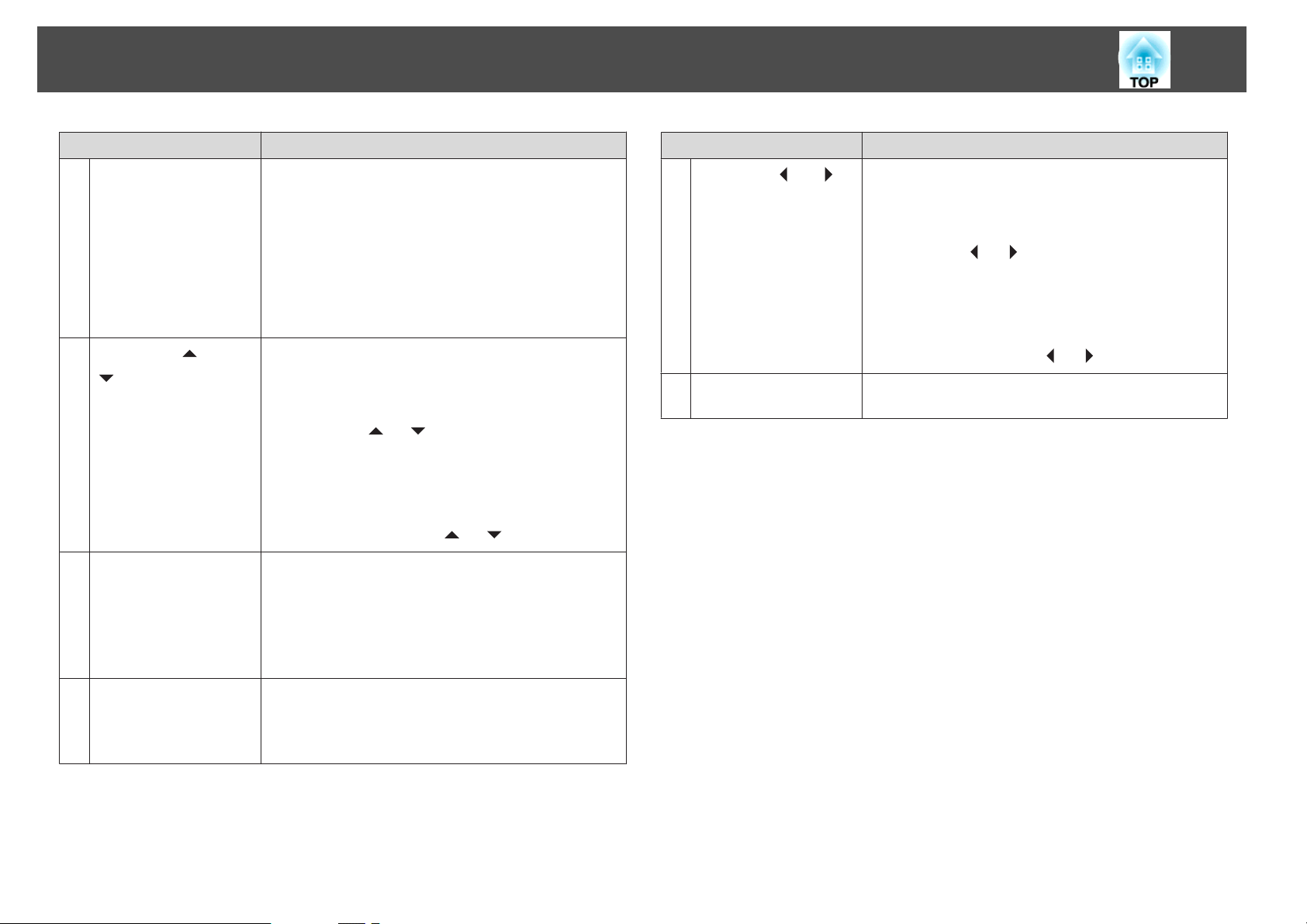
Найменування і Функції Деталей
16
Назва Функція
Кнопка [Enter]
D
E
Кнопка [w/ ][v/
]
Кнопка [Shutter]
F
У разі натискання цієї кнопки під час проектування
комп'ютерних аналогових RGB-сигналів відбувається
автоматичне регулювання параметрів Трасування,
Синхрон. і Позиція для отримання оптимальної
якості зображення.
Якщо на екрані відображається меню конфігурації
або вікно довідки, ця кнопка використовується для
підтвердження поточного вибору та переходу до
наступного рівня меню. s стор.53
Корекція вертикального трапецоїдного спотворення.
s стор.154
У разі натискання під час відображення меню
конфігурації або вікна довідки ці кнопки виконують
лише функції [
здійснюється вибір пунктів меню та встановлення
значень параметрів. s стор.53
Під час проеціювання з використанням функції
«Підключення до мережного проектора» ці кнопки
виконують лише функції [
Закривання або відкривання електронного затвора
або тимчасове вимкнення зображення для
затемнення екрана.
Буде виконано будь-яку операцію, обрану в пункті
Кнопка затвора.
s стор.36
] і [ ], за допомогою яких
] і [ ].
Назва Функція
H
Кнопка [</ ][>/ ]
Кнопка [Menu]
I
Корекція горизонтального трапецоїдного
спотворення. s стор.154
У разі натискання під час відображення меню
конфігурації або вікна довідки ці кнопки виконують
лише функції [
здійснюється вибір пунктів меню та встановлення
значень параметрів. s стор.53
Під час проеціювання з використанням функції
«Підключення до мережного проектора» ці кнопки
виконують лише функції [
Відображення й закриття меню конфігурації.
s стор.53
] і [ ], за допомогою яких
] і [ ].
Кнопка [Esc]
G
Зупиняє виконання поточної функції.
У разі натискання цієї кнопки під час відображення
меню конфігурації відбувається перехід до
попереднього рівня меню. s стор.53
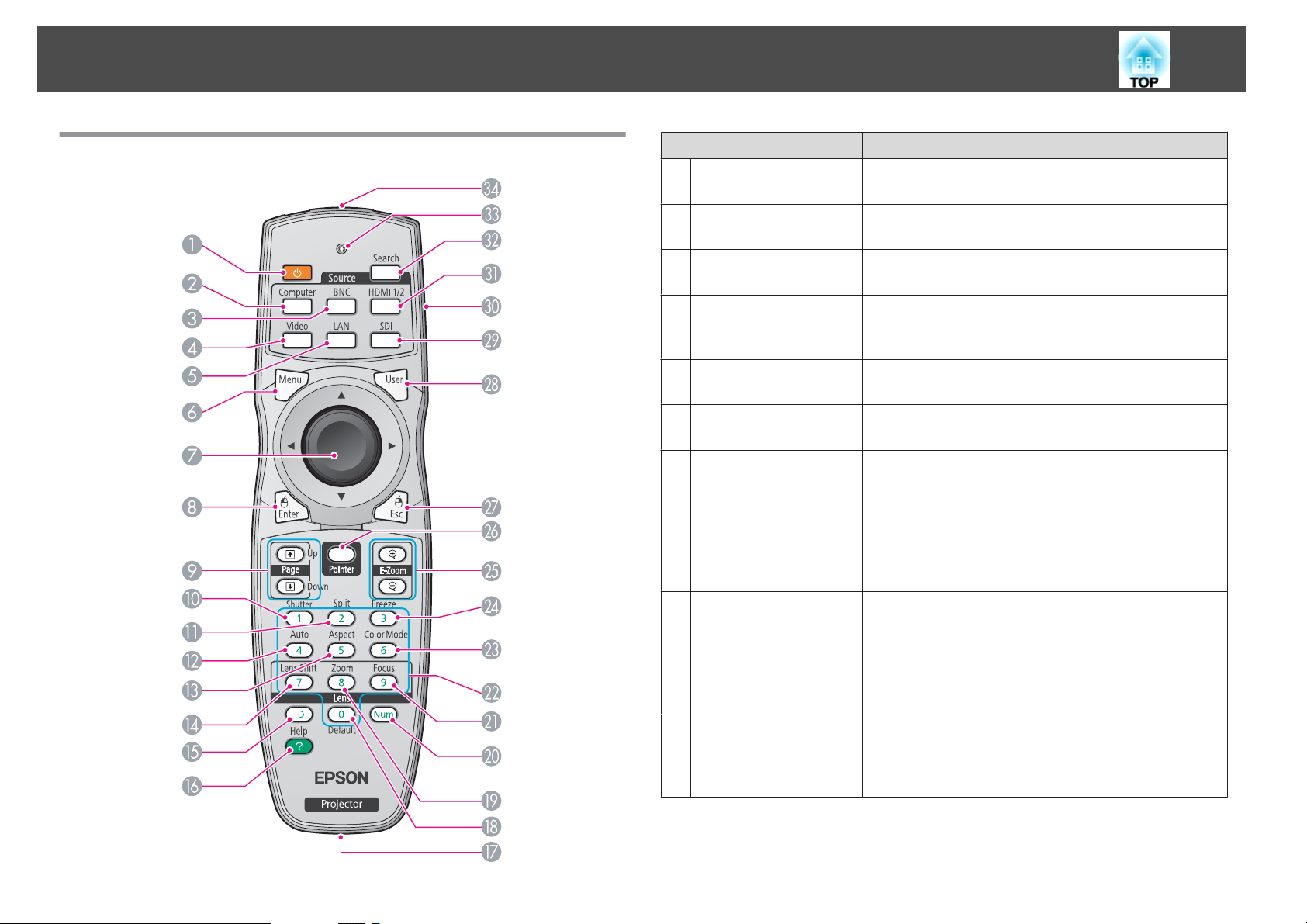
Найменування і Функції Деталей
17
Пульт дистанційного керування
Найменування Функція
Кнопка [t]
A
Кнопка [Computer]
B
Кнопка [BNC]
C
Кнопка [Video]
D
Кнопка [LAN]
E
Кнопка [Menu]
F
Кнопка [h]
G
Увімкнення й вимкнення живлення проектора.
s Коротка інструкція "Початок роботи"
Здійснює перехід до зображення, сигнал якого
надходить із вхідного порту Computer. s стор.23
Переключення на зображення, сигнал якого
надходить із вхідного порту BNC. s стор.23
Щоразу, коли натискається ця кнопка, відбувається
переключення відображуваного зображення між
вхідними портами Video і S-Video. s стор.23
Переключення на зображення EasyMP Network
Projection. s стор.23
Відображення й закриття меню конфігурації.
стор.53
s
Під час відображення на екрані меню конфігурації або
вікна довідки ця кнопка використовується для вибору
пунктів меню та встановлення значень параметрів.
s стор.53, стор.89
Якщо використовується додатковий приймач
бездротової миші, нахил цієї кнопки повертає
покажчик у бік нахилу (вісім можливих напрямків).
Кнопка [Enter]
H
Кнопки [Page]
I
[[][]]
Якщо на екрані відображається меню конфігурації
або вікно довідки, ця кнопка використовується для
підтвердження поточного вибору та переходу до
наступного рівня меню. s стор.53, стор.89
У разі використання додаткового приймача
бездротової миші працює як ліва кнопка миші.
У разі використання додаткового приймача
бездротової миші сторінку файлу PowerPoint можна
перегортати за допомогою кнопок переходу на
сторінку вгору/вниз.
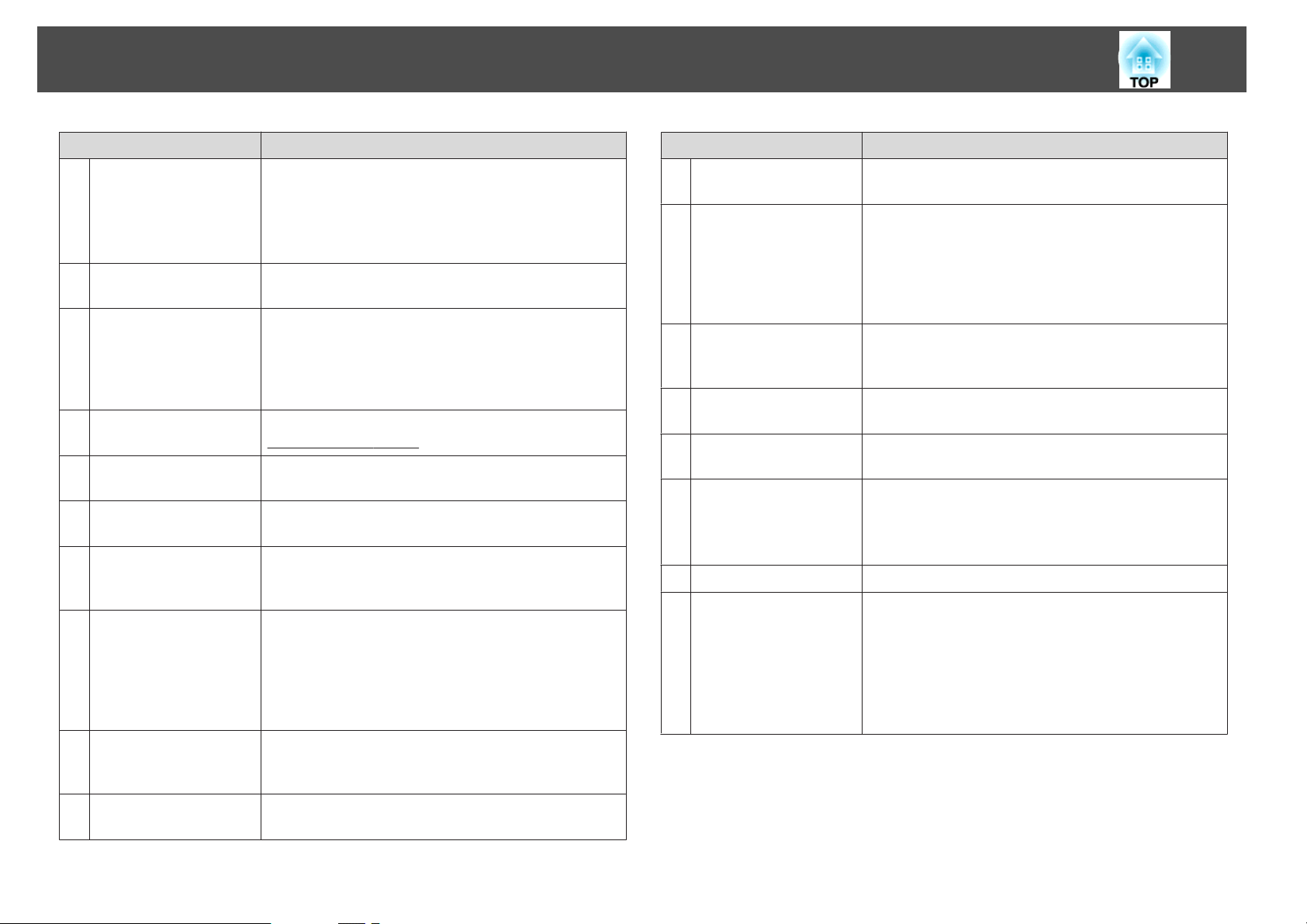
Найменування і Функції Деталей
18
Найменування Функція
Кнопка [Shutter]
J
Кнопка [Split]
K
Кнопка [Auto]
L
Кнопка [Aspect]
M
Кнопка [Lens Shift]
N
Кнопка [ID]
O
Кнопка [Help]
P
Порт дистанційного
Q
керування
Кнопка [Default]
R
Закривання або відкривання електронного затвора
або тимчасове вимкнення зображення для
затемнення екрана.
Буде виконано будь-яку операцію, обрану в пункті
Кнопка затвора. s стор.36
Розділення екрана на дві частини для одночасного
проектування двох зображень. s стор.32
У разі натискання цієї кнопки під час проеціювання
комп'ютерних аналогових сигналів RGB відбувається
автоматичне регулювання параметрів Трасування,
Синхрон. і Позиція для отримання оптимальної
якості зображення.
Щоразу, коли натискається ця кнопка, змінюється
співвідношення сторінg. s стор.24
За допомогою цієї кнопки регулюється зсув об'єктива.
s стор.149
Установлення ідентифікатора (ID) пульта
дистанційного керування. s стор.163
Відображення й закриття вікна довідки, яке містить
вказівки щодо розв'язання проблем у разі їх
виникнення. s стор.89
Використовується для підключення додаткового
кабелю пристрою дистанційного керування й
виведення сигналів з пульта дистанційного
керування. У разі підключення до цього порту кабелю
дистанційного керування дистанційний приймач
перестає працювати.
Скидання до налаштувань за замовчуванням значень
параметрів, що регулюються в деяких меню
конфігурації.
Найменування Функція
Кнопка [Num]
T
Кнопка [Focus]
U
Кнопки з цифрами
V
Кнопка [Color Mode]
W
Кнопка [Freeze]
X
Кнопки [E-Zoom]
Y
[z][x]
Кнопка [Pointer]
Z
Кнопка [Esc]
a
Введення паролів, значень параметра Адреса IP у
меню Мережа тощо. s стор.43
За допомогою цієї кнопки регулюється фокус.
Рекомендується налаштовувати фокус, масштаб і зсув
об'єктива принаймні через 30 хвилин після запуску
проектора, оскільки зображення є нестабільними
одразу після ввімкнення проектора. s Коротка
інструкція "Початок роботи"
Введення паролів, ідентифікатора (ID) пульта
дистанційного керування, значень параметра Адреса
IP у меню Мережа тощо. s стор.165, стор.43
Щоразу, коли натискається ця кнопка, змінюється
режим кольору. s стор.31
Призупинення та продовження відтворення
зображень. s стор.36
Кнопка [z] збільшує зображення, не змінюючи
розмір проекції.
Кнопка [x] зменшує частини зображення, які було
збільшено за допомогою кнопки [z]. s стор.38
Активація екранного покажчика. s стор.37
Зупинення виконання поточної функції. У разі
натискання цієї кнопки під час відображення меню
конфігурації відбувається перехід до попереднього
рівня меню. s стор.53
У разі використання додаткового приймача
бездротової миші виконує функції правої кнопки
миші.
Кнопка [Zoom]
S
За допомогою цієї кнопки регулюється масштаб.
s Коротка інструкція "Початок роботи"
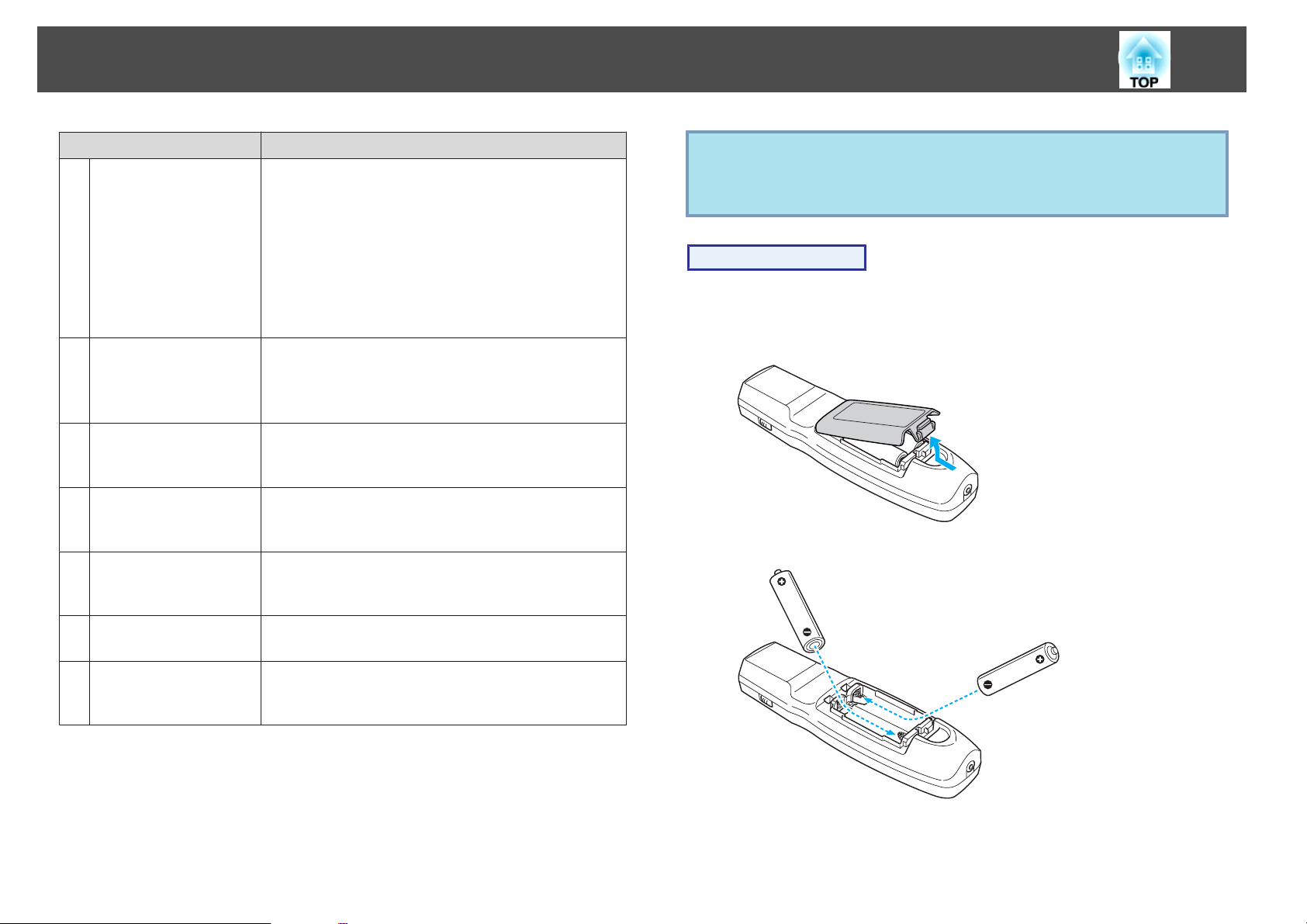
Найменування і Функції Деталей
19
Найменування Функція
Кнопка [User]
b
Кнопка [SDI]
c
Кнопка ідентифікації
d
Кнопка [HDMI 1/2]
e
Кнопка [Search]
f
Натисніть цю кнопку, щоб призначити пункт, який
часто виконується, з доступних пунктів меню
конфігурації. Після натискання цієї кнопки
відобразиться призначений пункт меню або екран
налаштування, надаючи вам можливість швидко
вказати потрібні параметри або виконати потрібні
налаштування. s стор.62
За замовчуванням призначено параметр Тестовий
шаблон.
Здійснює перехід до зображення, сигнал якого
надходить із вхідного порту SDI. s стор.23
Ця кнопка не функціонує при використанні EBZ8355W/Z8350W/Z10005/Z10000/Z8150.
Вмикання (On) й вимикання (Off) параметрів
ідентифікації для пульта дистанційного керування.
стор.163
s
Щоразу, коли натискається ця кнопка, відбувається
переключення відображуваного зображення між
вхідними портами HDMI1 і HDMI2. s стор.23
Перехід до наступного джерела сигналу,
підключеного до проектора, і виведення зображення
на екран. s стор.22
Попередження
Обов'язково прочитайте інструкції з техніки безпеки перед виконанням
операцій із батареями.
s
Інструкції з техніки безпеки
Послідовність дій
A
B
Зніміть кришку відділення для батарей.
Підніміть кришку, натиснувши на фіксатор кришки відділення
для батарей і проштовхнувши її вперед.
Вставте батареї у правильному напрямку.
Індикатори
g
Зона сигналу
h
дистанційного
керування
Світло горить, коли пульт дистанційного керування
передає сигнали.
Передає сигнали пульта дистанційного керування.
Установлення батарей
Під час продажу батареї в пульті дистанційного керування відсутні.
Для користування ним потрібно вставити батареї (дві лужні батареї
AA), які входять до комплекту постачання.
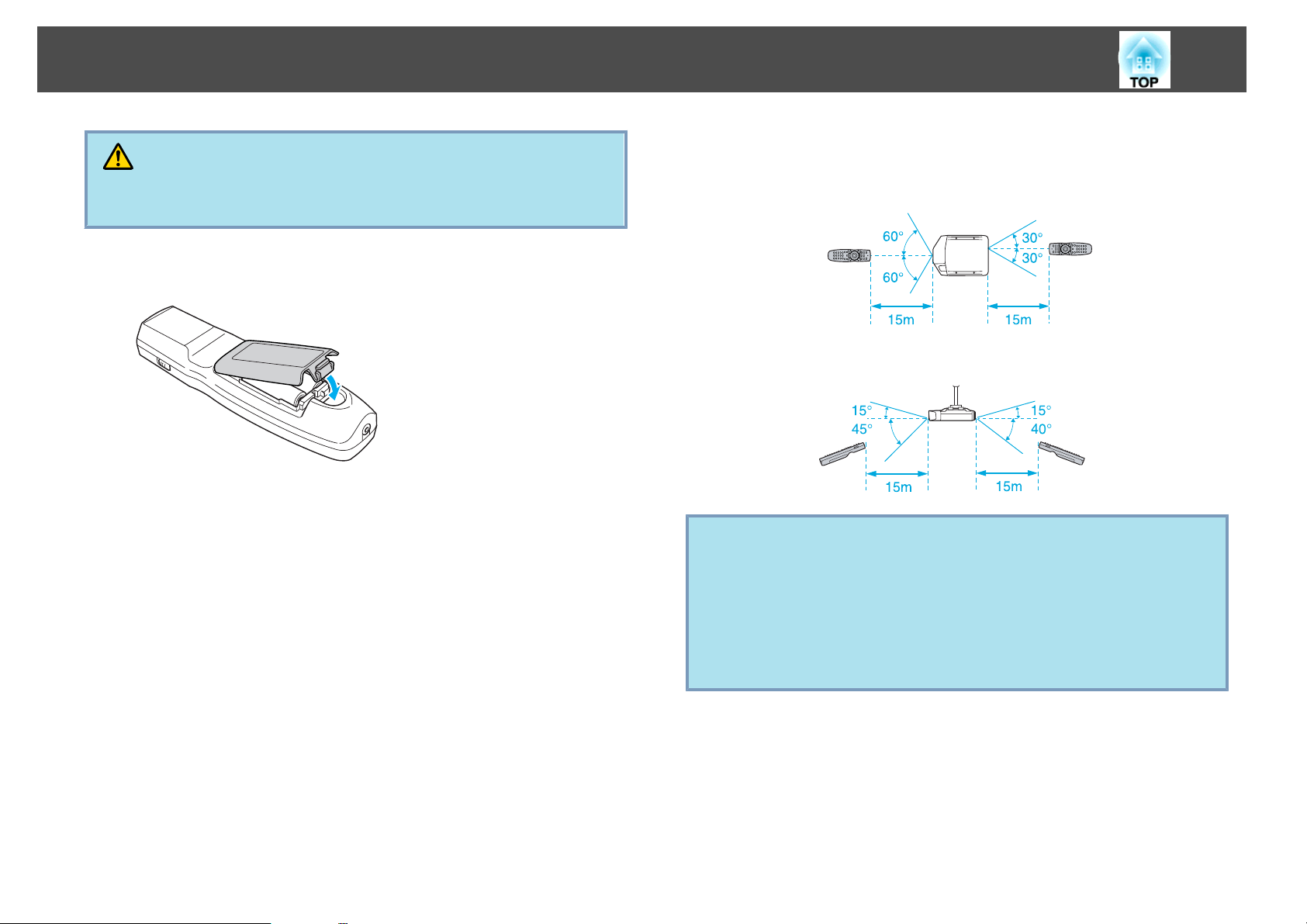
Найменування і Функції Деталей
Обережно
Перевірте розташування знаків (+) і (-) у батарейному відділенні, щоб
переконатися, що батареї вставлено правильно.
20
дистанційного керування на проекторі. Зона дії пульта дистанційного
керування, який постачається із проектором, показано нижче.
Горизонтальний робочий діапазон
C
Поставте кришку відділення для батарей на місце.
Натисніть, щоб фільтр став на місце (почується клацання).
Якщо відгук пульта дистанційного керування відбувається із
затримкою або він перестав працювати через деякий час після початку
експлуатації, це може означати, що батареї розрядилися. У такому разі
замініть їх. Для цього необхідно завжди мати дві запасні лужні батареї
AA. Можна використовувати лише лужні батареї AA.
Зона дії пульта дистанційного керування
Під час використання пульт дистанційного керування слід
спрямовувати в область приймання приймача сигналу від пульту
q
Вертикальний робочий діапазон
• Щоб обмежити приймання робочих сигналів пульта
дистанційного керування, установіть параметр Дистанц.
Приймач у меню Параметри. s стор.62
• Для використання пультів дистанційного керування, які
постачаються з іншими проекторами Epson, установіть параметр
Тип дист. керув. у меню Додаткові. s стор.64
Зона дії залежить від використовуваного пульта дистанційного
керування.
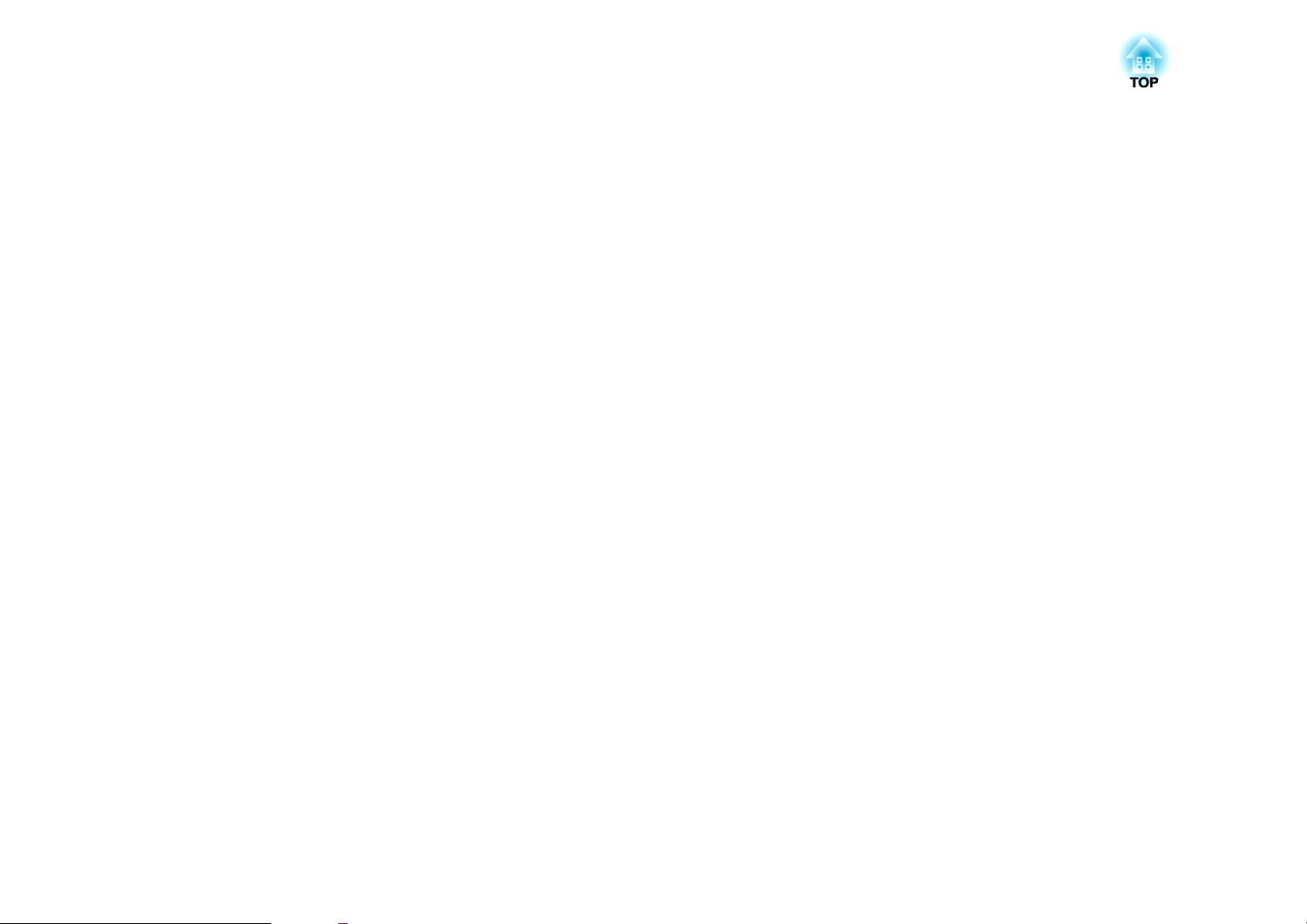
Корисні Функції
У цій главі наведено корисні поради щодо проведення презентацій і описано функції безпеки.
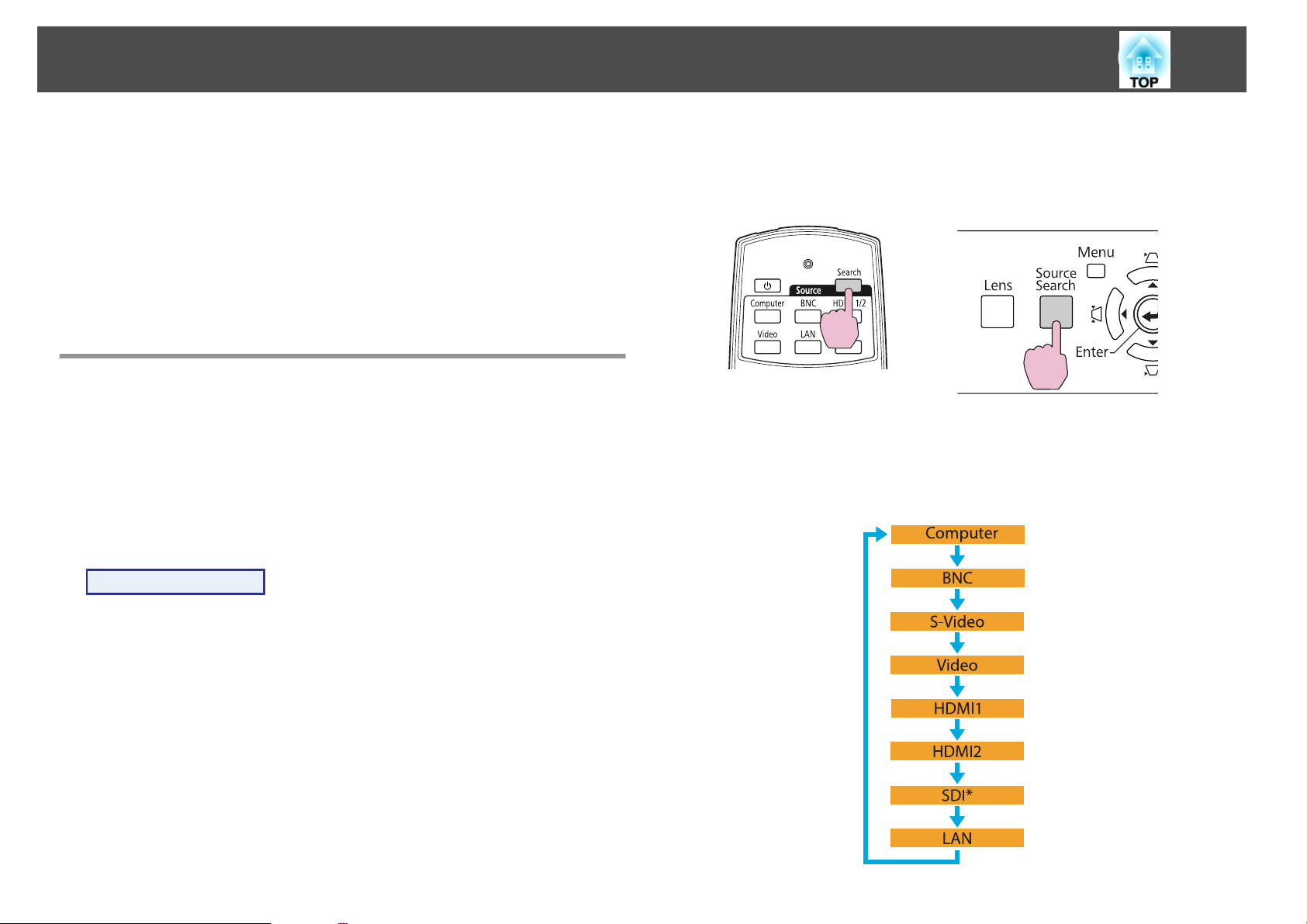
Зміна П роектованого Зображення
22
Змінити проектоване зображення можна двома способами, які описано
нижче.
• Зміна за допомогою функції Пошук джерела
Проектор автоматично розпізнає вхідний сигнал із підключеного
обладнання та проектує зображення, що надходить на вхідний порт.
• Безпосередня зміна зображень
Для зміни цільового входу можна скористатися кнопками на пульті
дистанційного керування.
Автоматичне виявлення вхідного сигналу та змінення проектованого зображення (Пошук джерела)
Щоб прискорити проеціювання потрібних зображень, можна натиснути
кнопку [Source Search], за допомогою якої здійснюється переключення
на зображення, що надходять лише з тих вхідних портів, на які
передаються сигнали зображення.
Послідовність дій
одиниць обладнання, натискайте кнопку [Source Search], доки не
буде спроектовано потрібне зображення.
Використання пульта
дистанційного керування
У разі натискання кнопки [Source Search] буде здійснено пошук вхідних
портів, на які передаються відеосигнали, у порядку, зазначеному
нижче. (Вхідні порти, на які не передається сигнал зображення,
пропускаються.)
Використання панелі керування
Підключивши відеообладнання, розпочніть відтворення відео,
перш ніж переходити до цієї операції. Якщо підключено кілька
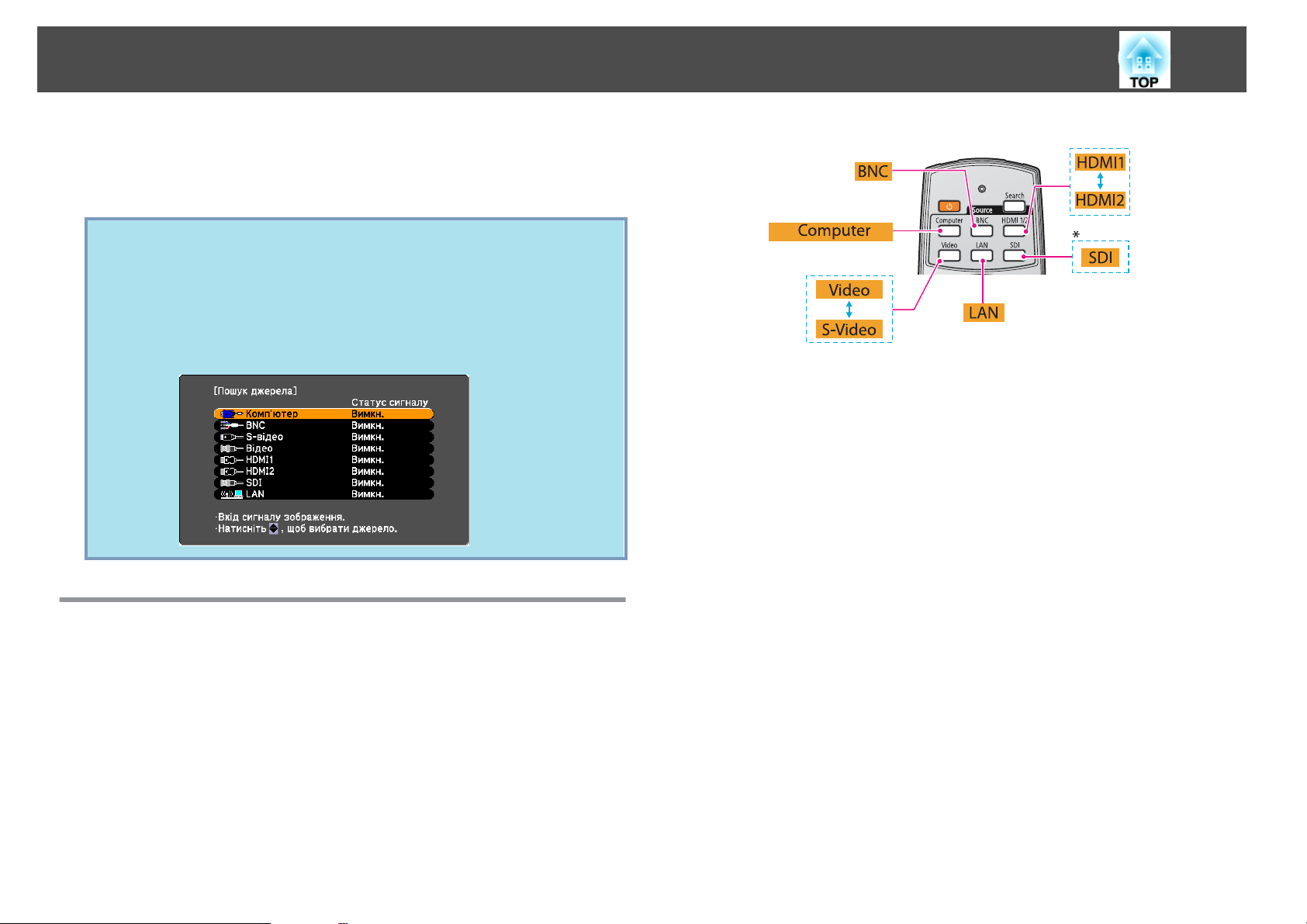
Зміна П роектованого Зображення
тільки * EB-Z8455WU/Z8450WU
У разі переключення на порт LAN будуть проектуватися зображення,
що надходять із комп'ютерів, підключених через мережу
У разі якщо доступне лише зображення, яке в даний момент
q
проектується, або якщо сигнал зображення не знайдено,
з'являється наведене нижче вікно, у якому відображається стан
сигналів зображення. Можна вибрати вхідний порт, до якого
підключене обладнання, яке планується використовувати. Якщо
впродовж 10 секунд не виконуються жодні операції, вікно буде
закрито.
23
тільки * EB-Z8455WU/Z8450WU
Переключення на потрібне зображення за допомогою пульта дистанційного керування
Переключитися безпосередньо на зображення, що надходить із певного
вхідного порту, можна за допомогою кнопок на пульті дистанційного
керування.
У разі переключення на порт LAN будуть проектуватися зображення,
що надходять із комп'ютерів, підключених через мережу.
s
"Пульт дистанційного керування" стор.17
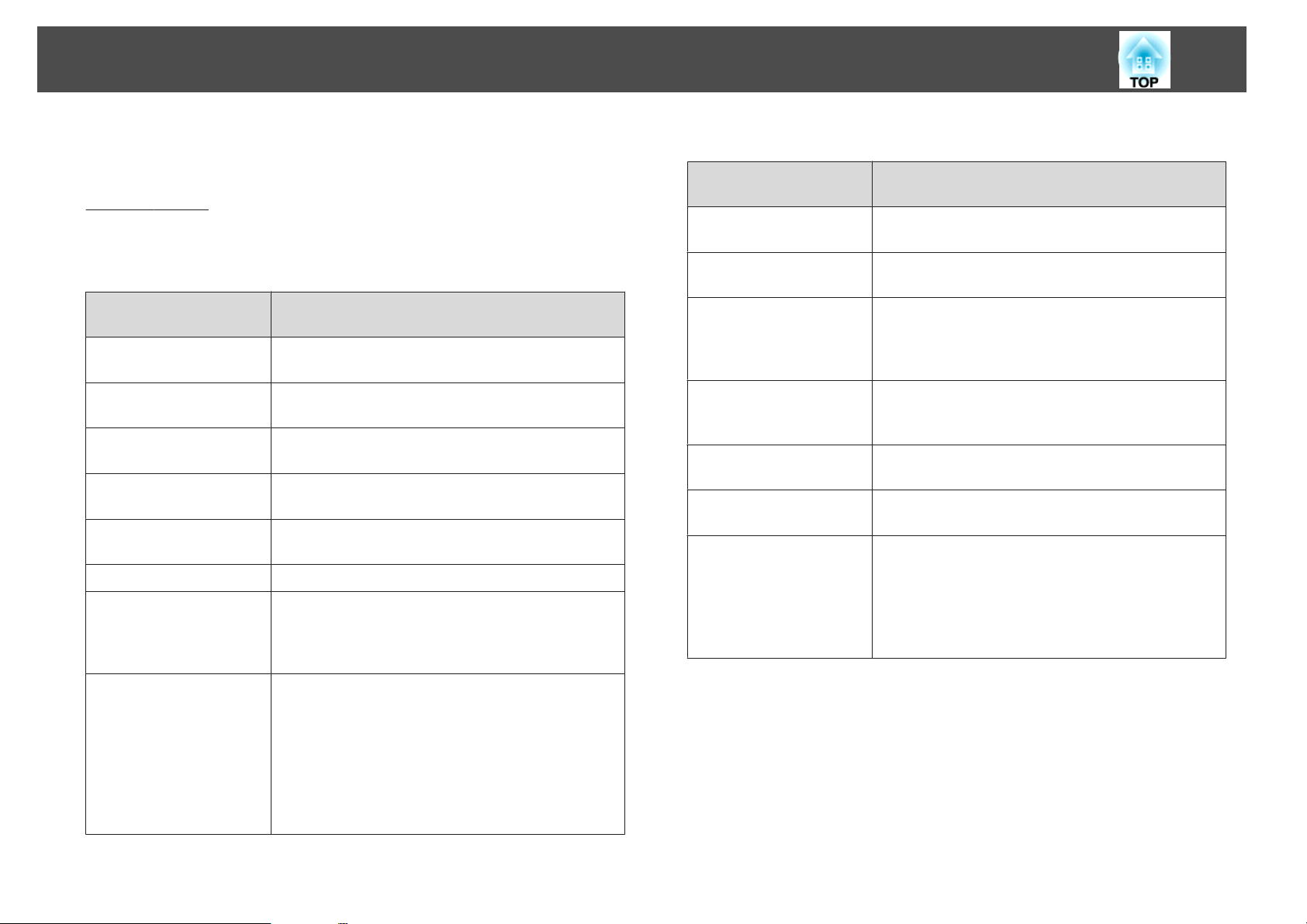
Змінення співвідношення сторін проектованого зображення
24
Режим співвідношення сторін можна вибрати залежно від типу
вхідного сигналу, співвідношення висоти й ширини, а також роздільної
здатності, установивши для проектованого зображення параметр
Співвідн. сторінg. Нижче наведено підтримувані режими
співвідношення сторін. Доступність режимів співвідношення сторін
залежить від типу проектованого зображення.
EB-Z8455WU/Z8450WU/Z8355W/Z8350W
Режим співвідношення
сторін
Нормальне
Авто
16:9
16:9 (Угору)
16:9 (Вниз)
Повний
Масштаб
Повнорозмірна проекція зі збереженням
співвідношення сторін вхідного зображення.
Проекція з відповідним співвідношенням сторін
згідно з даними вхідного сигналу.
Повнорозмірна проекція зі співвідношенням сторін
16:9.
Повнорозмірна проекція зі співвідношенням сторін
16:9 у верхній частині екрана.
Повнорозмірна проекція зі співвідношенням сторін
16:9 у нижній частині екрана.
Проекція в повний розмір.
Проекція вхідного зображення, збільшеного до
повного розміру по горизонталі, зі збереженням
співвідношення сторін. Частини зображення, що
виходять за межі екрана, не відображатимуться.
Пояснення
EB-Z10005/Z10000/Z8150
Режим співвідношення
сторін
Нормальне
Авто
4:3
16:9
16:9 (Угору)
16:9 (Вниз)
Оригінальне
Пояснення
Повнорозмірна проекція зі збереженням
співвідношення сторін вхідного зображення.
Проекція з відповідним співвідношенням сторін
згідно з даними вхідного сигналу.
Повнорозмірна проекція зі співвідношенням сторін
4:3. Цей режим підходить для зображення зі
співвідношенням сторін 5:4 (1280x1024 тощо), що
відображується як повнорозмірна проекція.
Проекція зі співвідношенням сторін 16:9. Підходить
для створення проекції на повний екран зі
співвідношенням сторін 16:9.
Повнорозмірна проекція зі співвідношенням сторін
16:9 у верхній частині екрана.
Повнорозмірна проекція зі співвідношенням сторін
16:9 у нижній частині екрана.
Проекція в центрі екрана з роздільною здатністю
вхідного зображення. Оптимальний режим для
проеціювання чітких зображень.
Якщо роздільна здатність зображення перевищує
роздільну здатність панелі проектора (1024x768),
краї зображення не виводитимуться на екран.
Оригінальне
Проекція в центрі екрана з роздільною здатністю
вхідного зображення. Це оптимальній режим для
проектування чітких зображень.
Якщо роздільна здатність зображення перевищує
роздільну здатність панелі проектора (EB-Z8355W/
Z8350W: 1280x800, EB-Z8455WU/Z8450WU:
1920x1200), краї зображення не виводитимуться на
екран.
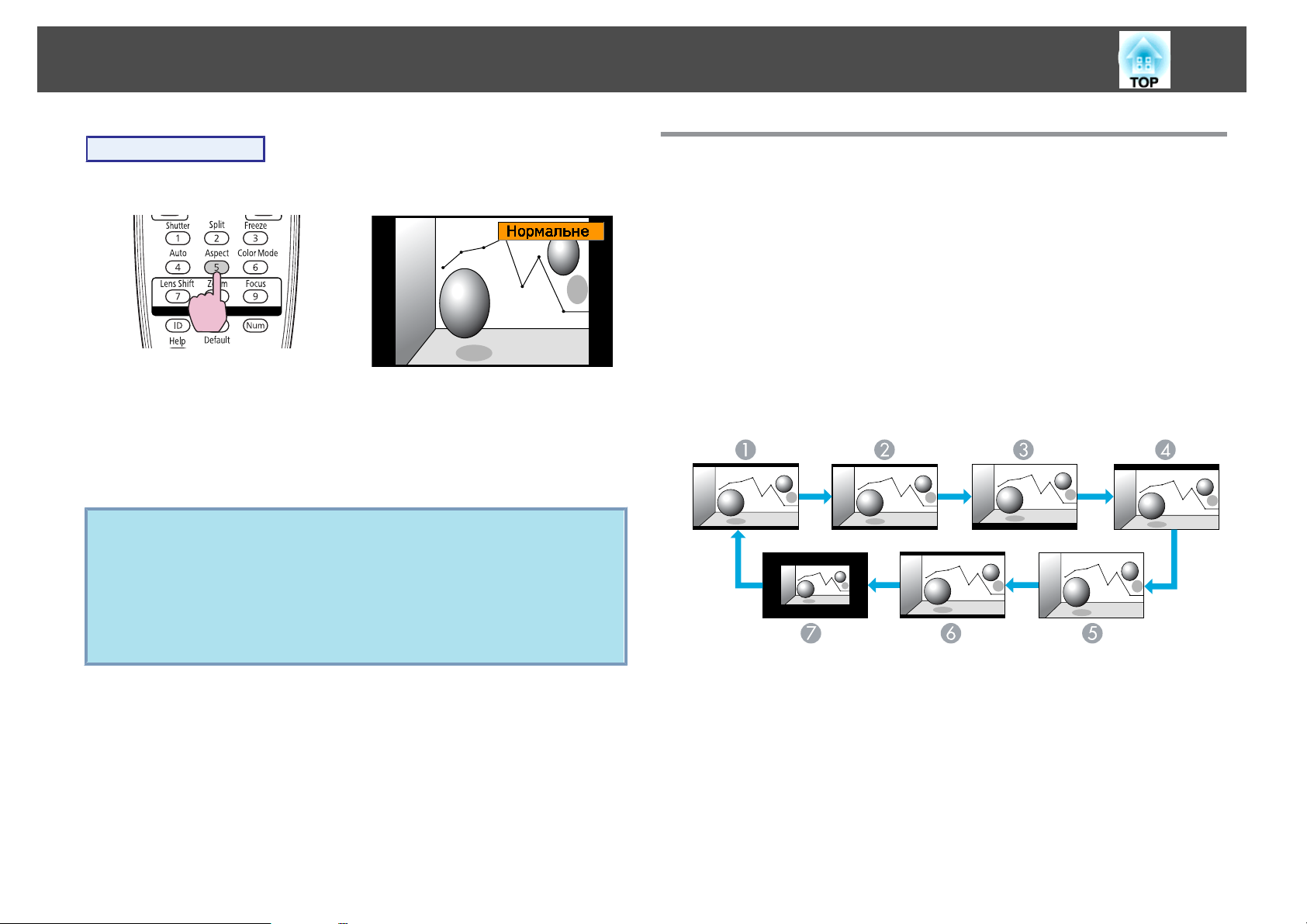
Змінення співвідношення сторін проектованого зображення
25
Послідовність дій
Пульт дистанційного керування
У разі натискання цієї кнопки на екрані буде відображено назву
режиму співвідношення сторін.
Якщо натиснути цю кнопку, поки на екрані відображається назва
режиму співвідношення сторін, відбудеться перехід до наступного
режиму.
• Режим співвідношення сторін можна також встановити в меню
q
конфігурації за допомогою параметра Співвідн. сторін у меню
Сигнал. s стор.59
• У разі встановлення для параметра Масштаб у меню Сигнал
значення Увімкн. і встановлення для параметра Режим
масштабу значення Повне відобр. змінювати режим
співвідношення сторін неможливо.
Зміна режиму співвідношення сторін (EBZ8455WU/Z8450WU)
Проеціювання зображень, що надходять із відеообладнання
або із вхідного порту HDMI1/2 або SDI
Під час кожного натискання кнопки [Aspect] на пульті дистанційного
керування режим співвідношення сторін змінюється в такій
послідовності Авто (Нормальне під час проеціювання з вхідного порту
SDI), 16:9, 16:9 (Угору), 16:9 (Вниз), Повний, Масштаб і Оригінальне.
s
стор.24
Приклад: вхідний сигнал у форматі 720p (роздільна здатність – 1280x720,
співвідношення сторін – 16:9)
Авто/Нормальне
A
16:9
B
16:9 (Угору)
C
16:9 (Вниз)
D
Повний
E
Масштаб
F
Оригінальне
G
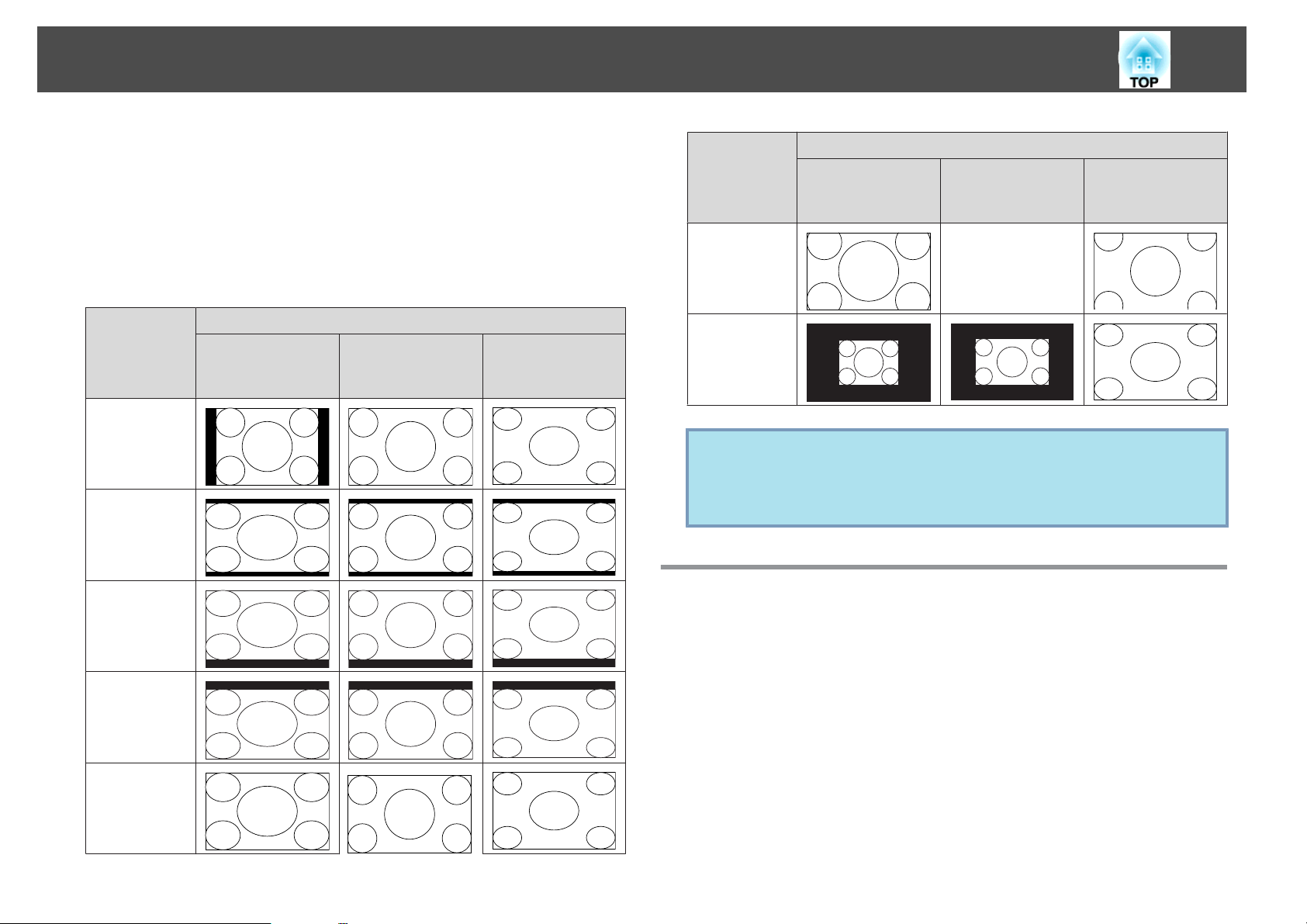
Змінення співвідношення сторін проектованого зображення
26
Проектування зображень із комп'ютера
Під час кожного натискання кнопки [Aspect] на пульті дистанційного
керування режим співвідношення сторін змінюється в такій
послідовності Нормальне, 16:9, 16:9 (Угору), 16:9 (Вниз), Повний,
Масштаб і Оригінальне.
Нижче наведено приклади проекцій для кожного режиму
співвідношення сторін.
Режим співвідношення
сторін
Нормальне
16:9
16:9 (Угору)
1024X768(4:3)
XGA
s
стор.24
Вхідний сигнал
WXGA
1280X800(16:10)
WUXGA
1920X1200(16:10
)
Режим співвідношення
сторін
Масштаб
Оригінальне
Якщо частина зображення відсутня або його не вдається
q
спроектувати повністю, установіть значення Розтягнуте або
Нормальне у пункті Розділ. здатність меню конфігурації залежно
від розміру панелі комп'ютера. s стор.59
XGA
1024X768(4:3)
Вхідний сигнал
WXGA
1280X800(16:10)
WUXGA
1920X1200(16:10
Зміна режиму співвідношення сторін (EBZ8355W/Z8350W)
)
16:9 (Вниз)
Повний
Проеціювання зображень, що надходять із відеообладнання
або із вхідного порту HDMI1/2
Під час кожного натискання кнопки [Aspect] на пульті дистанційного
керування режим співвідношення сторін змінюється в такій
послідовності Авто, 16:9, 16:9 (Угору), 16:9 (Вниз), Повний, Масштаб і
Оригінальне.
Приклад: вхідний сигнал у форматі 1080p (роздільна здатність – 1920x1080,
співвідношення сторін – 16:9)
s
стор.24
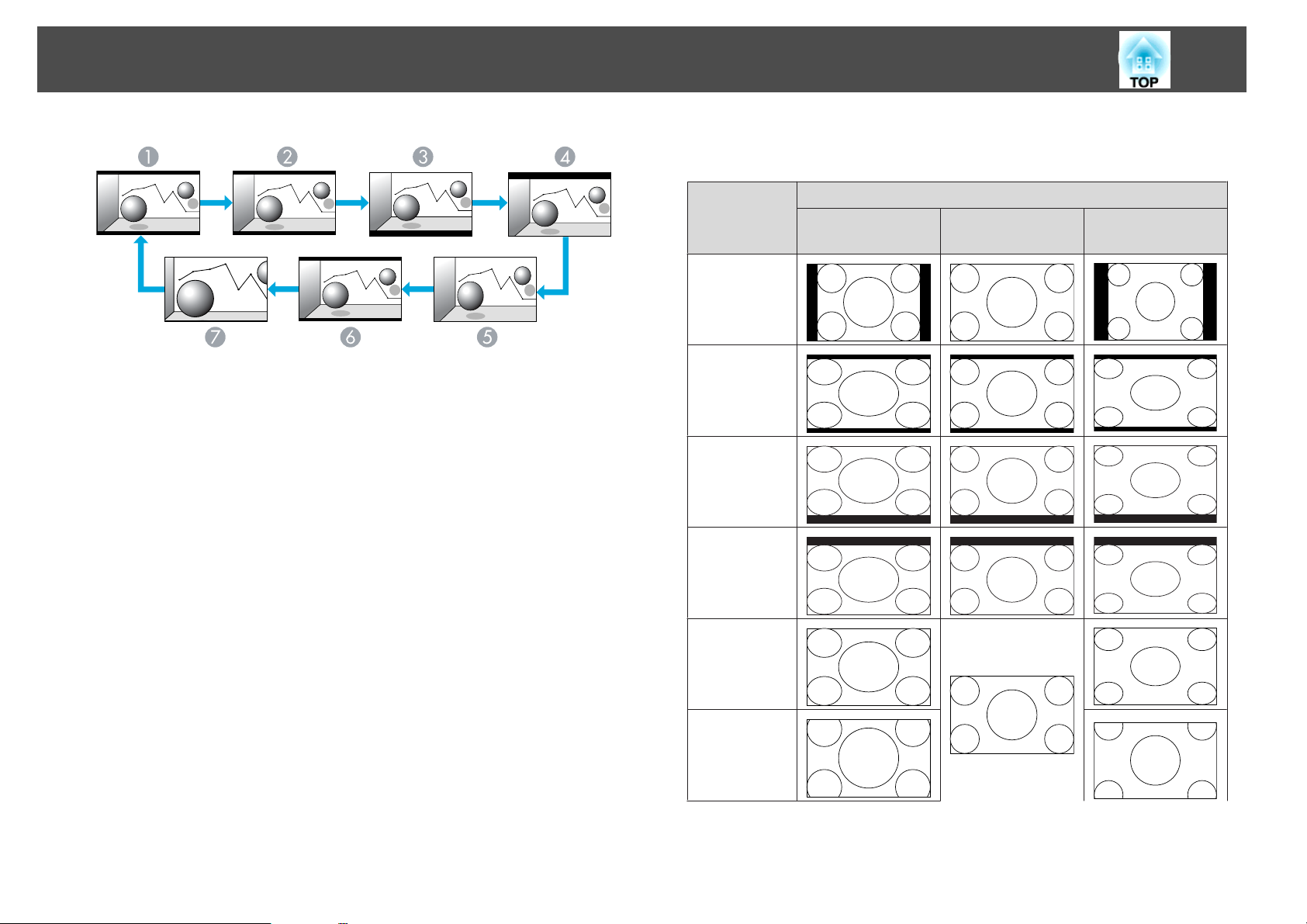
Змінення співвідношення сторін проектованого зображення
Нижче наведено приклади проекцій для кожного режиму
співвідношення сторін.
27
Авто
A
16:9
B
16:9 (Угору)
C
16:9 (Вниз)
D
Повний
E
Масштаб
F
Оригінальне
G
Проеціювання зображень із комп'ютера
Під час кожного натискання кнопки [Aspect] на пульті дистанційного
керування режим співвідношення сторін змінюється в такій
послідовності Нормальне, 16:9, 16:9 (Угору), 16:9 (Вниз), Повний,
Масштаб і Оригінальне.
s
стор.24
Режим співвідношення
сторін
Нормальне
16:9
16:9 (Угору)
16:9 (Вниз)
Повний
XGA
1024X768(4:3)
Вхідний сигнал
WXGA
1280X800(16:10)
SXGA
1280X1024(5:4)
Масштаб
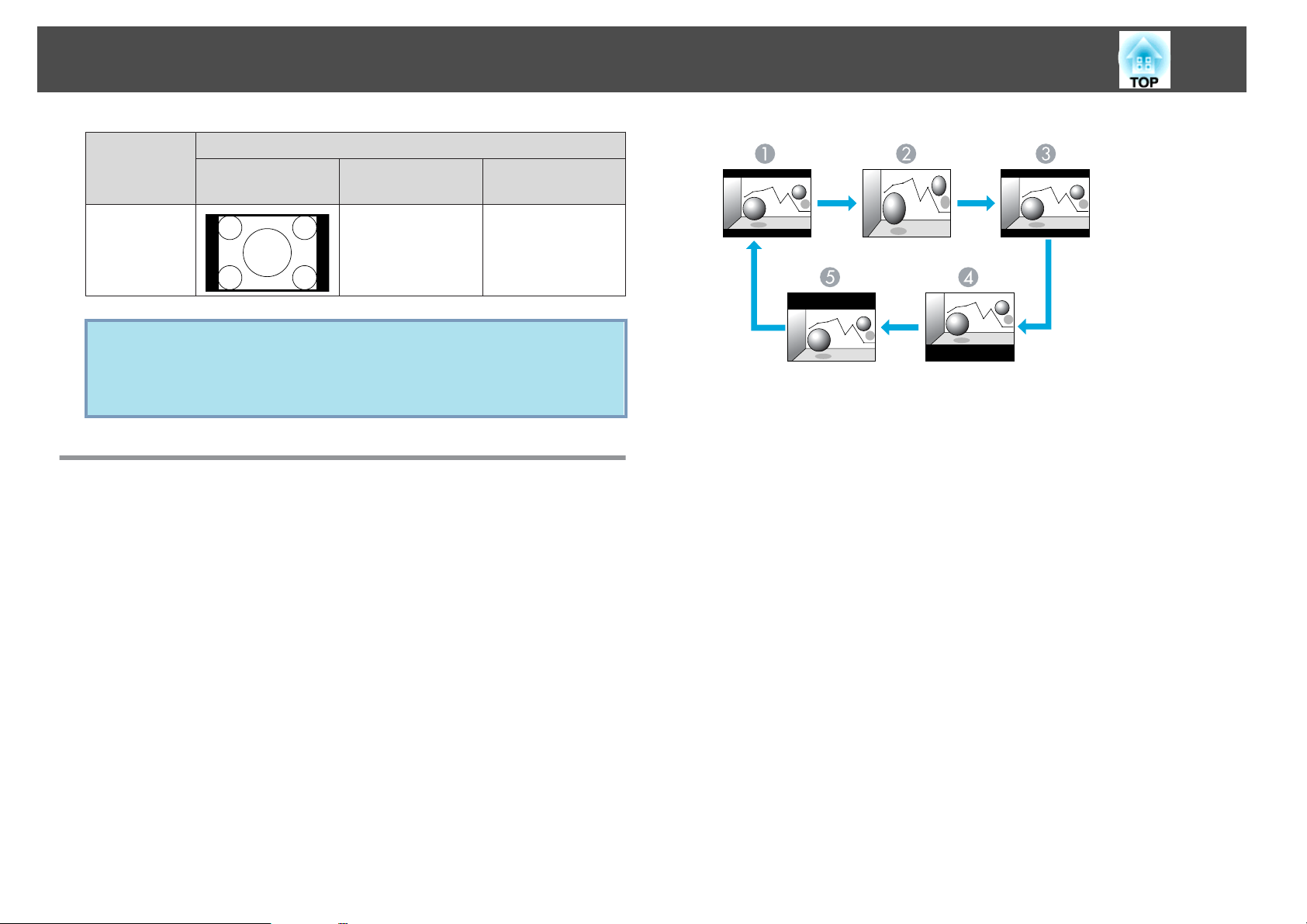
Змінення співвідношення сторін проектованого зображення
28
Режим співвідношення
сторін
Оригінальне
Якщо частина зображення відсутня або його не вдається
q
спроектувати повністю, установіть значення Розтягнуте або
Нормальне у пункті Розділ. здатність меню конфігурації залежно
від розміру панелі комп'ютера. s стор.59
XGA
1024X768(4:3)
Вхідний сигнал
WXGA
1280X800(16:10)
SXGA
1280X1024(5:4)
Зміна режиму співвідношення сторін (EBZ10005/Z10000/Z8150)
Проеціювання зображень із відеообладнання
Під час кожного натискання кнопки [Aspect] на пульті дистанційного
керування режим співвідношення сторін змінюється в такій
послідовності Авто, 4:3, 16:9, 16:9 (Угору) і 16:9 (Вниз).
У разі надходження сигналу 720p/1080i/1080p і встановлення режиму
співвідношення сторін 4:3, буде застосовано масштаб 4:3 (правий і
лівий краї зображення буде відрізано).
Приклад: вхідний сигнал у форматі 720p (роздільна здатність – 1280x720,
співвідношення сторін – 16:9)
s
стор.24
Авто
A
4:3
B
16:9
C
16:9 (Угору)
D
16:9 (Вниз)
E
Проеціювання зображень із вхідного порту HDMI1/2
Під час кожного натискання кнопки [Aspect] на пульті дистанційного
керування режим співвідношення сторін змінюється в такій
послідовності Авто, 4:3, 16:9, 16:9 (Угору), 16:9 (Вниз) і Оригінальне.
s
стор.24
Приклад: вхідний сигнал у форматі 1080p (роздільна здатність – 1920x1080,
співвідношення сторін – 16:9)
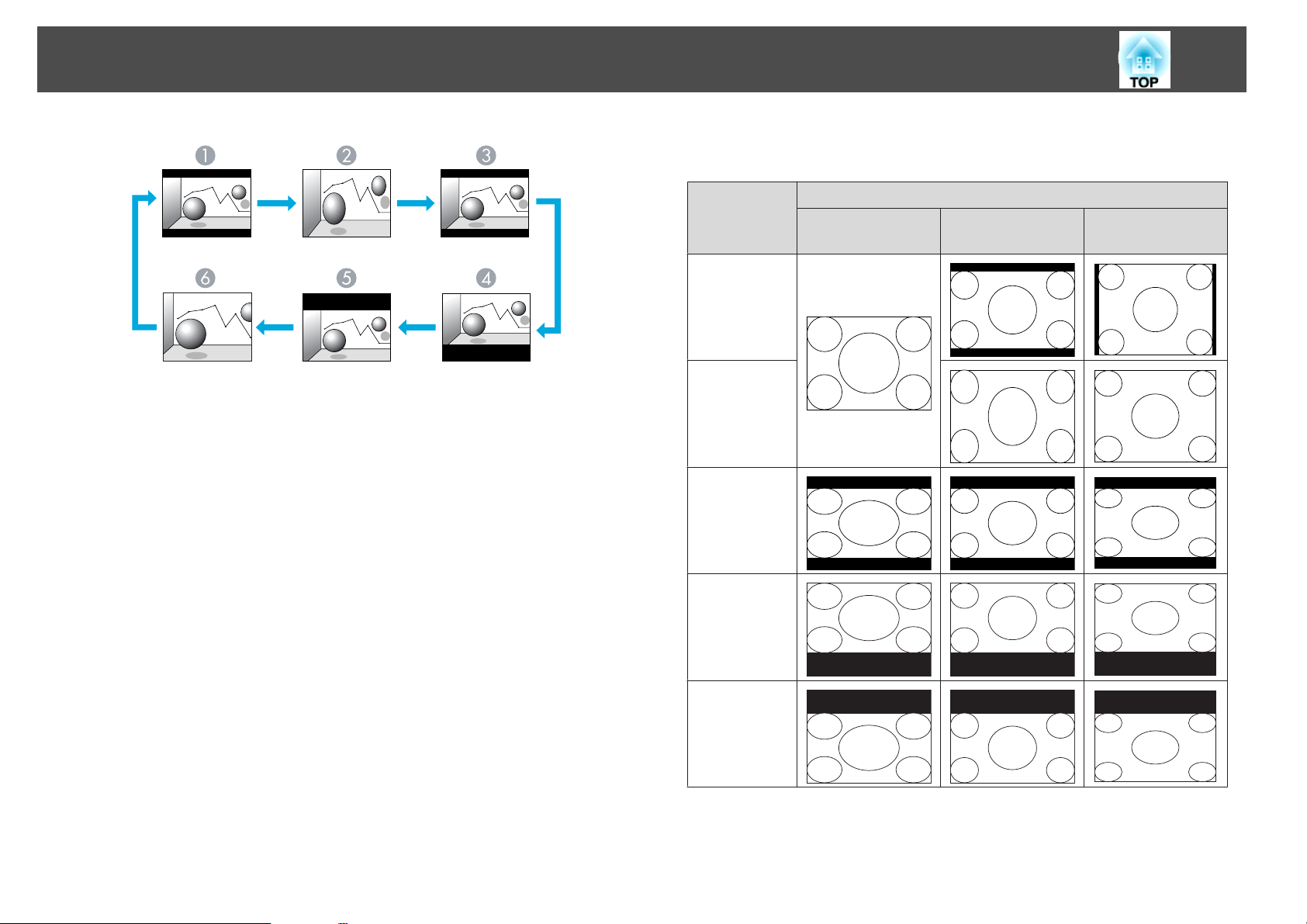
Змінення співвідношення сторін проектованого зображення
Нижче наведено приклади проекцій для кожного режиму
співвідношення сторін.
29
Авто
A
4:3
B
16:9
C
16:9 (Угору)
D
16:9 (Вниз)
E
Оригінальне
F
Проеціювання зображень із комп'ютера
Під час кожного натискання кнопки [Aspect] на пульті дистанційного
керування режим співвідношення сторін змінюється в такій
послідовності Нормальне, 4:3, 16:9, 16:9 (Угору), 16:9 (Вниз) і
Оригінальне.
s
стор.24
Режим співвідношення
сторін
Нормальне
4:3
16:9
16:9 (Угору)
16:9 (Вниз)
XGA
1024X768(4:3)
Вхідний сигнал
WXGA
1280X800(16:10)
SXGA
1280X1024(5:4)
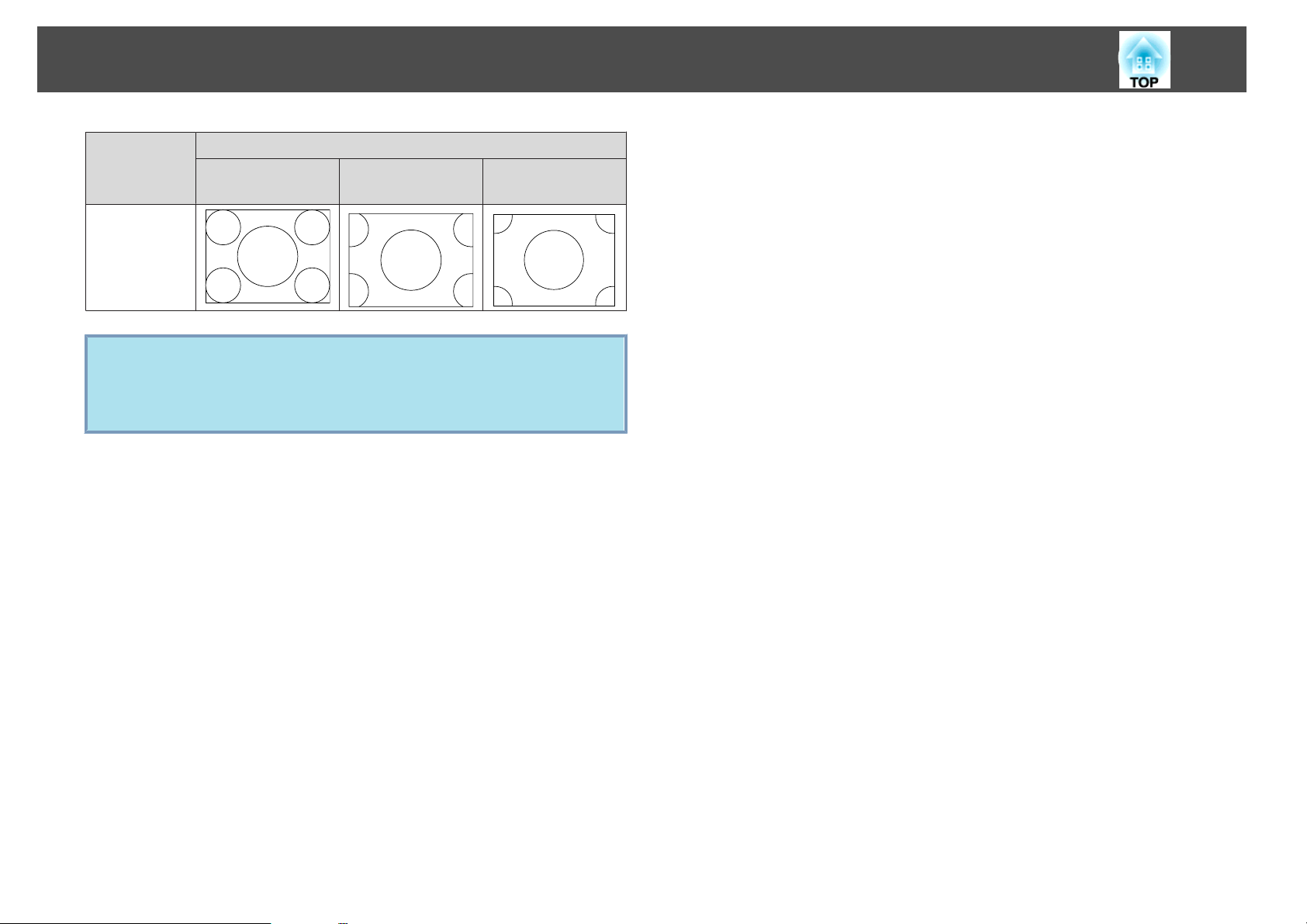
Змінення співвідношення сторін проектованого зображення
30
Режим співвідношення
сторін
Оригінальне
Якщо частина зображення відсутня або його не вдається
q
спроектувати повністю, установіть режим Розтягнуте або
Нормальне у розділі Розділ. здатність меню конфігурації залежно
від розміру панелі комп'ютера. s стор.59
XGA
1024X768(4:3)
Вхідний сигнал
WXGA
1280X800(16:10)
SXGA
1280X1024(5:4)
